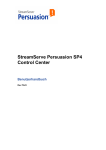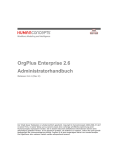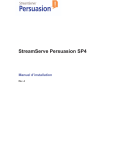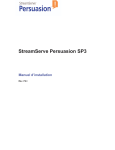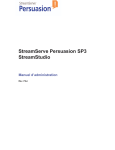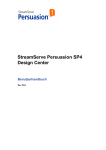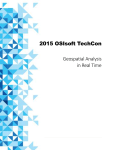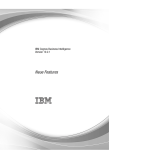Download Control Center.book
Transcript
StreamServe Persuasion SP3 Control Center Benutzerhandbuch Rev PA2 StreamServe Persuasion SP3 Control Center Benutzerhandbuch Rev PA2 © 2007 StreamServe, Inc. StreamServe ist eine Marke von StreamServe, Inc. Ohne ausdrückliche schriftliche Genehmigung von StreamServe, Inc. darf kein Teil dieses Dokuments in einer beliebigen Form oder mit beliebigen Hilfsmitteln zu einem beliebigen Zweck auf elektronischem oder mechanischem Wege vervielfältigt oder übertragen werden. Bei den in diesem Dokument enthaltenen Informationen sind Änderungen vorbehalten. StreamServe, Inc. übernimmt keine Haftung für Folgeschäden aus Fehlern oder Ungenauigkeiten, die in diesem Handbuch auftreten können. Alle eingetragenen Namen, Produktnamen und Marken von anderen Unternehmen werden in dieser Dokumentation lediglich zur Identifizierung verwendet und sind Eigentum des jeweiligen Unternehmens. Unternehmen, Namen und Daten, die in Beispielen in diesem Dokument verwendet werden, sind, sofern nicht anders angegeben, erfunden. StreamServe, Inc. übernimmt keine Garantie, Verantwortung oder Haftung jeglicher Art bezüglich Produkten und Diensten von Drittanbietern einschließlich der Haftung für Schäden, die aufgrund der Inkompatibilität von Drittanbieterprodukten und -diensten mit den Produkten und Diensten von StreamServe, Inc. auftreten. Durch die Verwendung von StreamServe-Produkten und in diesem Dokument aufgeführten Drittanbieterprodukten erklären Sie sich damit einverstanden, StreamServe, Inc. bezüglich Drittanbieterprodukten und -diensten nicht für Schäden verantwortlich oder haftbar zu machen und auch nicht die Absicht zu haben, dies zu tun. Die Marken, Logos und Dienstleistungsmarken in diesem Dokument sind Eigentum von StreamServe, Inc. oder von Drittanbietern. Es ist unzulässig, die Marken ohne ausdrückliche schriftliche Genehmigung durch StreamServe, Inc. oder den als Eigentümer der Marken auftretenden Drittanbieter zu verwenden. Die Verwendung des StreamServe-Produkts mit Drittanbieterprodukten, die in diesem Dokument nicht erwähnt werden, erfolgt auf eigenes Risiko – auch in Bezug auf die StreamServe-Produkte. StreamServe-Website http://www.streamserve.com 1 Inhalt Informationen zu Control Center ....................................................................5 Komponenten zum Ausführen von StreamServe-Anwendungen ...................6 Informationen zu Anwendungsdomänen.........................................................10 Anforderungen an Datenbanken und Verzeichnisserver ............................. 11 Beispiele – Verwenden von Anwendungsdomänen..................................... 11 Beispiel 1 – Anwendungsdomänen für Test- und Produktionszwecke ............. 11 Beispiel 2 – Anwendungsdomänen für bestimmte Geschäftsprozesse ............ 12 Optionen zur Ausfallsicherung......................................................................... 14 Wiederherstellungseinstellungen in der Anwendungsdomäne .................... 14 Ausführen mehrerer StreamServer-Anwendungen mit derselben Konfiguration ......................................................................... 14 Überwachung ............................................................................................... 16 Konfigurieren der Verwaltungsumgebung ...................................................17 Konfigurieren eines Standorts und der Verbindung zum Unternehmensrepository ..................................................................................18 Konfigurieren von Anwendungsdomänen....................................................... 20 Hinzufügen von Anwendungsdomänen ....................................................... 20 Erstellen des Runtime-Repository für die Anwendungsdomäne.................. 21 Erstellen des Runtime-Repository direkt in Control Center .............................. Manuelles Erstellen des Runtime-Repository ................................................... Ausführen der Skripts in SQL Server................................................................ Ausführen der Skripts in Oracle ........................................................................ Ausführen der Skripts in DB2 ........................................................................... 21 21 22 23 25 Beispiel: Konfigurieren einer Anwendungsdomäne mit SQL Server............ 26 Aktualisieren der Verbindungseinstellungen in der Anwendungsdomäne......................................................................................... 29 Löschen von Anwendungsdomänen ............................................................... 30 Herstellen einer Verbindung mit einer Versionsverwaltung .......................... 31 Erstellen des Webinhalts-Repository .............................................................. 32 Erstellen des Webinhalts-Repository direkt in Control Center ..................... 32 Manuelles Erstellen des Webinhalts-Repository.......................................... 33 Erstellen der Datenbankskripts ......................................................................... 33 Ausführen der Skripts in Oracle ........................................................................ 34 Verwalten von Anwendungen........................................................................37 Hinzufügen von Anwendungen ........................................................................38 Bereitstellen von Projekten...............................................................................39 Bereitstellen von Projekten aus einer Versionsverwaltung .......................... 39 Bereitstellen von Projekten aus dem Dateisystem....................................... 40 Erneutes Bereitstellen von Projekten ........................................................... 40 Beispiel: Bereitstellen eines Projekts ........................................................... 40 StreamServe Persuasion SP3 Control Center Benutzerhandbuch Rev PA2 2 Verwalten von Anwendungen........................................................................... 42 Starten, Stoppen und Neustarten ................................................................ 42 Verschieben einer Anwendung in eine andere Anwendungsdomäne ......... 43 Löschen von Anwendungen ........................................................................ 43 Entfernen einer Anwendung aus der Anwendungsdomäne ........................ 43 Aktualisieren der Statusinformationen ......................................................... 44 Aktualisieren von Startoptionen, des Namens und anderer Eigenschaften...... 44 Aktualisieren der Runtime-Eigenschaften von StreamServer-Anwendungen ...................................................................... 45 Exportieren der Eigenschaftsinformationen................................................. 45 Verwalten von Anwendungen auf Remotehosts.......................................... 45 Testen von StreamServer-Anwendungen mit FastCopy................................ 47 Verwenden der Protokolldatei .......................................................................... 48 Format der Protokolleinträge ....................................................................... 48 Konfigurieren der Überwachung von Anwendungen..................................... 49 Konfigurieren von Argumenten zum Senden an externe Programme oder zum Anzeigen in Überwachungs-E-Mails ........................ 50 Verwalten von 4.x-Anwendungen................................................................. 51 Allgemeine Informationen zu Diensten ........................................................... 52 Anzeigen des Knotens für 4.x-Dienste in Control Center ............................ 52 Herstellen und Beenden einer Verbindung zu Remotehosts....................... 52 Hinzufügen und Entfernen von Diensten ..................................................... 53 Konfigurieren von Startoptionen für einen Dienst ........................................ 53 Starten und Anhalten von Diensten ............................................................. 54 Zusammenfassen von Diensten .................................................................. 54 Protokolle für 4.x-Dienste ............................................................................ 55 Exportieren von Pfadinformationen in eine Datei ........................................ 55 Verwalten von 4.x Communication Server-Diensten...................................... 56 Hinzufügen von Communication Server-Diensten für 4.x-Projekte ............. 56 Bearbeiten von Dienstpfaden ...................................................................... 57 Durchsuchen des Exportverzeichnisses...................................................... 57 Beenden eines Communication Server-Dienstes für ein 4.x-Projekt........... 57 Verwenden der Communication Server-Protokolldatei................................ 58 Benachrichtigungen ..................................................................................... 58 Verwalten von Communication Server auf UNIX-Hosts .............................. 58 Exportieren der Communication Server-Konfiguration auf den UNIX-Host ...... 59 Kopieren von Dateien vom UNIX-Host auf den Control Center-Host ............... 60 Referenz für die Benutzeroberfläche von Control Center.......................... 61 Ansichten ........................................................................................................... 61 Eigenschaftenansicht................................................................................... 62 Standorteigenschaften ...................................................................................... Eigenschaften der Anwendungsdomäne .......................................................... Hosteigenschaften ............................................................................................ Anwendungseigenschaften (StreamServer) ..................................................... Anwendungseigenschaften (Dienst-Gateway).................................................. Anwendungseigenschaften (StreamStudio)...................................................... 62 63 63 64 66 67 Runtime-Eigenschaftenansicht .................................................................... 68 StreamServe Persuasion SP3 Control Center Benutzerhandbuch Rev PA2 3 Menüs und Menübefehle ...................................................................................70 Menü „Datei“ ................................................................................................ 70 Menü „Ansicht“ ............................................................................................. 71 Menü „Format“ ............................................................................................. 72 Menü „Sprache“ ........................................................................................... 72 Menü „Hilfe“.................................................................................................. 72 Menü „Stamm“ ............................................................................................. 73 Menü „Standort“ ........................................................................................... 73 Menü „Domäne“ ........................................................................................... 73 Menü „Host“ ................................................................................................. 75 Menü „Anwendung“ (StreamServer) ............................................................ 76 Menü „Anwendung“ (Dienst-Gateway)......................................................... 77 Menü „Anwendung“ (StreamStudio)............................................................. 78 Dialogfelder und Assistenten ...........................................................................79 Dialogfeld „Neuer Standort“ ......................................................................... 79 Dialogfeld „Neue Anwendung“ ..................................................................... 80 Dialogfeld „Anmeldung bearbeiten“.............................................................. 80 Dialogfeld „VCS-Verbindung öffnen“............................................................ 81 Dialogfeld „Verbindung hinzufügen“............................................................. 82 Dialogfeld „Verbindungen bearbeiten“ ......................................................... 83 Anwendungsdomänen-Assistent.................................................................. 83 Wie möchten Sie die Einstellungen für die Anwendungsdomäne angeben? ....... Geben Sie den Namen und die Beschreibung für die Anwendungsdomäne an ................................................................................... Geben Sie das Runtime-Repository an, das Sie für die Anwendungsdomäne verwenden ..................................................................... Geben Sie das Benutzerkonto für den Zugriff auf das Warteschlangen- und Archivierungsrepository an ............................................ Geben Sie das Benutzerkonto für den Zugriff auf das Sicherheitsrepository an ................................................................................... Geben Sie das Benutzerkonto für den Zugriff auf das Webzugriffsrepository an .................................................................................. Geben Sie die Einstellungen für den Zugriff auf das interne Benutzerverzeichnis an .................................................................................... Geben Sie die Einstellungen für den Zugriff auf das externe Benutzerverzeichnis an .................................................................................... Geben Sie die Wiederherstellungseinstellungen an ......................................... Geben Sie die Einstellungen für die Webdienste an ........................................ Geben Sie die Einstellungen für das Webinhalts-Repository an ...................... 83 84 84 85 86 86 87 88 89 90 91 Dialogfeld „Von Gateway importieren“ ......................................................... 92 Dialogfeld „Anwendungsdomänen-Editor“ ................................................... 93 Runtime-Repository .......................................................................................... Verzeichnis ....................................................................................................... Wiederherstellung ............................................................................................. Webdienste ....................................................................................................... Webinhalts-Repository...................................................................................... Allgemein .......................................................................................................... 93 95 97 97 98 99 Dialogfeld „Control Center-Einstellungen“.................................................. 100 Dialogfeld „Datenbank erstellen“................................................................ 100 Dialogfeld „Hostüberwachung“................................................................... 102 StreamServe Persuasion SP3 Control Center Benutzerhandbuch Rev PA2 4 Dialogfeld „Anwendungsüberwachung“ ..................................................... 103 Bereitstellungs-Assistent ........................................................................... 104 Wählen Sie die StreamServer-Anwendung(en) zum Bereitstellen der Exportdatei aus......................................................................................... Von wo möchten Sie die Datei bereitstellen? ................................................. Wählen Sie die Exportdatei und die Version aus............................................ Wählen Sie die bereitzustellende physische Ebene aus ................................ 104 104 104 104 Dialogfeld „MGW Browser“ ........................................................................ 105 Dialogfeld „MGW Explorer“........................................................................ 105 StreamServe Persuasion SP3 Control Center Benutzerhandbuch Rev PA2 5 Informationen zu Control Center Mit Control Center werden StreamServe-Anwendungen, d. h. StreamStudio-, Dienst-Gateway- und StreamServer-Anwendungen, verwaltet und administriert. Sie können mithilfe von Control Center StreamServe-Anwendungen sowohl auf Windows- als auch auf UNIX-Hosts ausführen. Informationen zum Konfigurieren der StreamStudio-Webanwendungen in Control Center finden Sie im StreamStudio-Administratorhandbuch. StreamServe Persuasion SP3 Control Center Benutzerhandbuch Rev PA2 6 Komponenten zum Ausführen von StreamServe-Anwendungen StreamServe Control Center Komponenten zum Ausführen von StreamServe-Anwendungen Bei der Ausführung von StreamServer-Anwendungen und StreamStudioWebanwendungen kommen folgende Komponenten zum Einsatz: • Ein Standort, an dem Sie die Anwendungsdomänen und StreamServeAnwendungen konfigurieren. • Ein StreamServe-Unternehmensrepository, in dem die Anwendungen, Anwendungsdomänen und Hosts am Standort gespeichert werden. • Eine Anwendungsdomäne, die die Verbindungseinstellungen zum RuntimeRepository und den Benutzerverzeichnissen enthält. • Ein Runtime-Repository für StreamServer-Job- und dokumentbezogene Daten. • Computer zur Ausführung der StreamServer-Anwendungen. • Management-Gateways, die zur Verwaltung und Überwachung der StreamServe-Anwendung auf einem Computer verwendet werden. • Benutzerverzeichnisse, die häufig für StreamStudio-Webanwendungen verwendet werden. • Dienst-Gateways, die von den StreamStudio-Webanwendungen verwendet werden. • Im Webinhalts-Repository werden Composition Center-Ressourcen etc. gespeichert. Das Repository ist nur beim Ausführen von StreamStudio Composition Center erforderlich. Informationen hierzu finden Sie unter Erstellen des Webinhalts-Repository auf Seite 32. StreamServe Persuasion SP3 Control Center Benutzerhandbuch Rev PA2 Komponenten zum Ausführen von StreamServe-Anwendungen StreamServe Control Center Abbildung 1 Standort, an dem StreamServer-Anwendungen in zwei Anwendungsdomänen ausgeführt werden Für Control Center, das Unternehmensrepository, das Runtime-Repository und die StreamServer-Anwendungen kann derselbe Computer eingesetzt werden. Es ist aber auch möglich, für alle Komponenten einen anderen Computer zu verwenden. StreamServe-Unternehmensrepository In diesem Repository wird die Liste der Anwendungsdomänen, Hosts und Anwendungen am Standort gespeichert. Sie müssen das StreamServe-Unternehmensrepository vor der Installation anderer StreamServe-Komponenten installieren. Der Standort Am Standort konfigurieren Sie die Anwendungsdomänen und StreamServeAnwendungen für das Unternehmen oder die Organisation. Jeder Standort ist mit einem StreamServe-Unternehmensrepository verbunden, wobei die Verbindung über ein Management-Gateway erfolgt. Beim ersten Öffnen von Control Center werden Sie aufgefordert, eine Verbindung mit dem Unternehmensrepository herzustellen und einen neuen Standort zu erstellen. Bei verschiedenen Einsatzorten können Sie jeweils einen eigenen Standort konfigurieren und jeden Standort mit dem am jeweiligen Einsatzort vorhandenen Unternehmensrepository verbinden. StreamServe Persuasion SP3 Control Center Benutzerhandbuch Rev PA2 7 8 Komponenten zum Ausführen von StreamServe-Anwendungen StreamServe Control Center Anwendungsdomäne Zum Ausführen von StreamServe-Anwendungen ist eine Anwendungsdomäne erforderlich. In ihr definieren Sie für eine Gruppe von Anwendungen die Verbindungseinstellungen zum Runtime-Repository und den Benutzerverzeichnissen. Sie können für StreamServer-Anwendungen, die auf unterschiedliche Datenquellen zugreifen, mehrere Anwendungsdomänen konfigurieren. Runtime-Repository Zur Ausführung von StreamServer-Anwendungen erforderlich. Es besteht aus drei Repositorys: • Warteschlange und Archivierung • Sicherheit • Webzugriff In einem Runtime-Repository werden u .a. die Jobs in den Warteschlangen und die Ausgabedokumente sowie die Sicherheitsprofile und Webzugriffsinformationen für die StreamStudio-Webanwendungen gespeichert. Für jede Anwendungsdomäne benötigen Sie ein eigenes Runtime-Repository. Sie erstellen dieses Runtime-Repository nach dem Konfigurieren der Anwendungsdomäne. Computer zum Ausführen der StreamServer-Anwendungen Zum Ausführen der StreamServe-Anwendungen an einem Standort können Sie einen oder mehrere Computer einsetzen. Beim Einsatz mehrerer Computer müssen Sie die Computer während der StreamServe-Installation so konfigurieren, dass sie dasselbe Unternehmensrepository verwenden. Weitere Informationen finden Sie im Installationshandbuch. Die Computer sind unabhängig von den Anwendungsdomänen. Daraus ergeben sich für Sie folgende Möglichkeiten: • Sie können verschiedene Computer für die Ausführung von StreamServeAnwendungen in derselben Anwendungsdomäne verwenden. • Sie können denselben Computer für die Ausführung von StreamServeAnwendungen in verschiedenen Anwendungsdomänen verwenden. Die StreamServe-Installation umfasst ein Management-Gateway pro Computer. Dieses Gateway dient folgenden Zwecken: • Kommunikation zwischen Control Center und den StreamServe-Anwendungen auf dem Computer • Herstellen der Verbindung zwischen dem Computer und einem Unternehmensrepository • Ausführen der Überwachungsfunktionen StreamServe Persuasion SP3 Control Center Benutzerhandbuch Rev PA2 Komponenten zum Ausführen von StreamServe-Anwendungen StreamServe Control Center Management-Gateway Das Management-Gateway wird zur Verwaltung und Überwachung der StreamServe-Anwendungen auf einem Computer verwendet. Außerdem wird es zur Verbindung des Computers mit einem StreamServe-Unternehmensrepository und zur Kommunikation zwischen Control Center und den StreamServe-Anwendungen verwendet. Das Management-Gateway ist Bestandteil des Framework- und Control CenterSetups. Unter UNIX wird das Management-Gateway zusammen mit dem Framework-Setup installiert. Auf jedem Computer wird ein Management-Gateway installiert. Auf Windows-Computern umfasst das Management-Gateway zwei WindowsDienste: StreamServe Management Gateway und StreamServe Management Nanny. Unter UNIX umfasst das Management-Gateway zwei Prozesse: ManagementGateway und ManagementNanny. Benutzerverzeichnisse Die Benutzerverzeichnisse enthalten die Benutzerprofile für StreamServeAnwendungen. Mit diesen Profilen werden beispielsweise der Zugriff auf StreamStudio-Webanwendungen gesteuert und die StreamServer-Jobs zugewiesenen Benutzer überprüft. Die Benutzerverzeichnisse können mit einem vorhandenen Verzeichnisserver verbunden sein, z. B. Active Directory. Es können mehrere Anwendungsdomänen mit denselben Benutzerverzeichnissen verbunden werden. Dienst-Gateway Das Dienst-Gateway wird von den StreamStudio-Webanwendungen verwendet und ist Bestandteil der StreamServe-Installation. Weitere Informationen finden Sie im StreamStudio-Administratorhandbuch. StreamServe Persuasion SP3 Control Center Benutzerhandbuch Rev PA2 9 10 Informationen zu Anwendungsdomänen StreamServe Control Center Informationen zu Anwendungsdomänen Eine Anwendungsdomäne ist eine Gruppe von Verbindungs- und Wiederherstellungseinstellungen, die für den Zugriff auf Runtime-Repositorys und Benutzerverzeichnisse verwendet werden. Die Anwendungen in einer Anwendungsdomäne greifen auf dieselben Repositorys zu, um beispielsweise Jobs in Warteschlangen und Dokumenten zu speichern. Wenn Sie einer Anwendungsdomäne eine Anwendung hinzufügen, verwendet die Anwendung für den Zugriff auf die Repositorys die Verbindungseinstellungen der Anwendungsdomäne. Zugriff auf die StreamServe-Repositorys Für die folgenden StreamServe-Repositorys in der Anwendungsdomäne können Sie den Zugriff konfigurieren. Repository Beschreibung Warteschlange und Archivierung Zur Ausführung von StreamServer-Anwendungen erforderlich. Wird für Eingabe- und Ausgabewarteschlangen, jobbezogene Daten, zur Speicherung von Dokumenten usw. verwendet. Sicherheit Zur Ausführung von StreamServer-Anwendungen und der StreamStudio-Webanwendungen erforderlich. Wird für die Sicherheitseinstellungen, einschließlich Rollen und Berechtigungen, verwendet. Webzugriff Wird für die Zugriffsinformationen zum Herstellen der Verbindung zwischen den Anwendungen und dem Warteschlangen- und Archivrepository verwendet. Internes Benutzerverzeichnis Zur Ausführung der StreamStudio-Webanwendungen erforderlich. Es enthält die Benutzerprofile der internen Unternehmensmitarbeiter. Mit diesen Profilen werden beispielsweise der Zugriff auf die StreamStudio-Webanwendungen gesteuert und die StreamServer-Jobs zugewiesenen Benutzer überprüft. Externes Benutzerverzeichnis Wird für die StreamStudio-Webanwendungen verwendet. Es enthält die Benutzerprofile externer Kunden und Auftraggeber für den Zugriff auf diese Anwendungen. WebinhaltsRepository Zum Ausführen von StreamStudio Composition Center erforderlich. In diesem Repository werden Ressourcen, Dokumentdefinitionen usw. gespeichert. StreamServe Persuasion SP3 Control Center Benutzerhandbuch Rev PA2 Informationen zu Anwendungsdomänen StreamServe Control Center Verwalten von Anwendungen in einer Anwendungsdomäne Sie können in der Anwendungsdomäne Wiederherstellungsaktionen konfigurieren. So können Sie beispielsweise festlegen, welche Aktionen ergriffen werden sollen, wenn die Verbindung zu einem Repository abbricht, und wer beim Ausfall einer StreamServer-Anwendung in der Anwendungsdomäne benachrichtigt werden soll. Konfigurieren von Anwendungsdomänen Beim Konfigurieren einer neuen Anwendungsdomäne müssen Sie auch ein neues Runtime-Repository für die Anwendungsdomäne erstellen. Diese wird für die Warteschlangen-/Archivierungs-, Webzugriffs- und Sicherheitsrepositorys verwendet. Die internen und externen Benutzerverzeichnisse können Sie mit vorhandenen Verzeichnisservern verbinden, z. B. Active Directory. Für die Entwicklung und das Testen von Projekten können Sie beispielsweise OpenDS verwenden. Anforderungen an Datenbanken und Verzeichnisserver Eine Aufstellung der unterstützten Datenbanken finden Sie in der Dokumentation zur StreamServe-Installation. Verzeichnisserver Für die Entwicklung und das Testen von Projekten können Sie jeden OpenLDAPkompatiblen Verzeichnisserver verwenden, z. B. OpenDS. In Produktionsumgebungen sollten Sie Microsoft Active Directory einsetzen. Beispiele – Verwenden von Anwendungsdomänen Sie können alle Anwendungen in derselben oder in verschiedenen Anwendungsdomänen ausführen. Die folgenden Beispiele zeigen Ihnen, wie Sie Anwendungen in Anwendungsdomänen zusammenfassen. Beispiel 1 – Anwendungsdomänen für Test- und Produktionszwecke Firma ABC implementiert die StreamServe E-Invoicing-Lösung. Bisher hat das für die Entwicklung der E-Invoicing-Lösung verantwortliche Team ein Projekt erstellt. Dieses Projekt beinhaltet zwei physische Ebenen, eine Test- und eine Produktionsebene. Das Team möchte das Projekt testen, ohne jedoch der Produktionsdatenbank Testdaten hinzuzufügen. Firma ABC verwendet zwei Anwendungsdomänen – eine als Testumgebung und die andere für die StreamServer-Anwendungen unter Produktionsbedingungen. StreamServe Persuasion SP3 Control Center Benutzerhandbuch Rev PA2 11 12 Informationen zu Anwendungsdomänen StreamServe Control Center Wenn Firma ABC nur kleine Jobs in der Testumgebung ausführen möchte, konfiguriert das Team für diese Umgebung eine Anwendungsdomäne mit SQL Server Express. Eine zweite Anwendungsdomäne wird für die Produktionsumgebung konfiguriert. Diese Anwendungsdomäne verwendet für die Repositorys SQL Server. Wenn das StreamServe Design-Team das Projekt testet, wird das Projekt für eine StreamServer-Anwendung in der Testanwendungsdomäne bereitgestellt, wobei die physische Testebene verwendet wird. D. h., dass Eingabe-Jobs, Ausgabe-Jobs usw. in den SQL Server Express-Repositorys gespeichert werden. Nach Abschluss der Tests wird das Projekt für eine StreamServer-Anwendung in der Produktionsanwendungsdomäne bereitgestellt, wobei die physische Produktionsebene verwendet wird. Alle StreamServe-bezogenen Daten werden in der SQL Server-Produktionsdatenbank gespeichert. Abbildung 2 Anwendungsdomänen für Test- und Produktionszwecke Beispiel 2 – Anwendungsdomänen für bestimmte Geschäftsprozesse Finance Ltd ist ein Finanzdienstleister, der StreamServe für folgende Arbeitsgänge einsetzt: • Erstellen und Versenden monatlicher Kontoauszüge der Kunden • Erstellen und Versenden wöchentlicher interner Finanzberichte an die Niederlassungen per E-Mail Finance Ltd möchte für die StreamServer-Anwendungen zum Erstellen der Kontoauszüge und für die Anwendungen zum Erstellen der internen Berichte separate Management-Prozesse verwenden. Außerdem möchte die Firma verschiedene Datenbanken zum Speichern der Kontoauszüge und der Finanzberichte verwenden. StreamServe Persuasion SP3 Control Center Benutzerhandbuch Rev PA2 Informationen zu Anwendungsdomänen StreamServe Control Center Finance Ltd verwendet eine Anwendungsdomäne für die StreamServer-Anwendungen zum Erstellen der wöchentlichen Finanzberichte. Die in dieser Anwendungsdomäne resultierenden Finanzberichte werden in einer OracleDatenbankinstanz gespeichert. Eine andere Anwendungsdomäne wird für die StreamServer-Anwendungen zum Erstellen und Versenden der Kontoauszüge verwendet. Die in dieser Anwendungsdomäne resultierenden Kontoauszüge werden in einer anderen Datenbankinstanz gespeichert. Diese Anwendungsdomäne umfasst StreamServerAnwendungen, die auf verschiedenen Computern ausgeführt werden. Das Aufteilen der Anwendungen auf zwei Anwendungsdomänen bedeutet, dass Finance Ltd für die zum Erstellen der Kontoauszüge verwendeten StreamServeAnwendungen spezielle Ausfallsicherungsaktionen konfigurieren kann. Auf diese Weise kann die Firma sofort Maßnahmen ergreifen, wenn beispielsweise eine Anwendung aufgrund eines Festplattenfehlers ausfällt oder eine Datenbankverbindung abbricht. Ein weiterer Vorteil dieser Konfiguration besteht darin, dass unterschiedliche Datenbanken zum Speichern der Kontoauszüge und der Finanzberichte verwendet werden können. Abbildung 3 Anwendungsdomänen für unterschiedliche Geschäftsprozesse StreamServe Persuasion SP3 Control Center Benutzerhandbuch Rev PA2 13 14 Optionen zur Ausfallsicherung StreamServe Control Center Optionen zur Ausfallsicherung Die folgenden Konfigurationsoptionen bieten eine optimale Ausfallsicherung für die StreamServer-Anwendungen: • Wiederherstellungseinstellungen für die Anwendungen in der Anwendungsdomäne • Mehrere StreamServer-Anwendungen zur Ausführung derselben Projektkonfiguration • Überwachung des Status der StreamServer-Anwendungen Wiederherstellungseinstellungen in der Anwendungsdomäne Sie können die Wiederherstellungseinstellungen so konfigurieren, dass eine StreamServer-Anwendung, die einen Job verarbeitet, beim Abbruch der Verbindung zu den Repositorys versucht, die Verbindung erneut herzustellen. Wenn die Verbindung nicht wieder aufgebaut werden kann, wird der Job abgebrochen. Wenn mehrere StreamServer-Anwendungen in der Anwendungsdomäne aktiv sind, kann alternativ eine andere StreamServer-Anwendung die Job-Verarbeitung übernehmen. Ausführen mehrerer StreamServer-Anwendungen mit derselben Konfiguration Sie können mehrere StreamServer-Anwendungen mit derselben Konfiguration in einer Anwendungsdomäne ausführen. Auf diese Weise kann ein Job neu verteilt werden, wenn bei der den Job verarbeitenden StreamServer-Anwendung die folgenden Probleme auftreten: • Ausfall aufgrund eines Festplattenfehlers • Abbruch der Verbindung zum Repository StreamServe Persuasion SP3 Control Center Benutzerhandbuch Rev PA2 Optionen zur Ausfallsicherung StreamServe Control Center Beispiel 1 Verarbeitung von Jobs beim Ausfall einer StreamServer-Anwendung In diesem Beispiel wird der eingehende Job StreamServer 1 zugeteilt. Wenn StreamServer 1 ausfällt, übernimmt StreamServer 2 die Verarbeitung. Beispiel 2 Verarbeitung von Jobs, wenn die Verbindung zwischen einer StreamServerAnwendung und dem Repository unterbrochen wird In diesem Beispiel wird der eingehende Job StreamServer 1 zugeteilt. Wenn die Verbindung zwischen StreamServer 1 und dem Repository unterbrochen wird, versucht die Anwendung unter Verwendung der für die Anwendungsdomäne festgelegten Wiederherstellungsaktionen die Verbindung mit dem Repository wiederherzustellen. Wenn die Verbindung mit dem Repository nicht wiederhergestellt werden kann, wird der Job von StreamServer 2 verarbeitet. StreamServe Persuasion SP3 Control Center Benutzerhandbuch Rev PA2 15 16 Optionen zur Ausfallsicherung StreamServe Control Center Überwachung Mithilfe der Überwachungsfunktion haben Sie jederzeit den Status der StreamServer-Anwendungen und Dienst-Gateways im Auge. Die Überwachungsfunktion achtet auf die Einhaltung des bevorzugten Status der Anwendungen. Der bevorzugte Status einer Anwendung wird beim Starten oder Stoppen der Anwendung in Control Center festgelegt. Wenn Sie beispielsweise eine Anwendung in Control Center starten, wird der bevorzugte Status auf „Gestartet“ festgelegt. Werden Anwendungen dagegen außerhalb von Control Center gestartet oder gestoppt, z. B. über die Systemsteuerung von Windows, ändert sich der bevorzugte Status nicht. Wenn eine Anwendung, die überwacht wird und deren bevorzugter Status auf „Gestartet“ festgelegt ist, ausfällt, können Sie mit der Überwachungsfunktion versuchen, die Anwendung neu zu starten. Wenn dieser Versuch fehlschlägt, gibt es folgende weitere Möglichkeiten: • Starten Sie ein externes Programm, das StreamServer-Anwendungen neu starten kann. Senden Sie beispielsweise ein SNMP-Trap an ein Netzwerkmanagementsystem (NMS), oder führen Sie eine BAT-Datei oder ein Shellskript aus. • Senden Sie eine E-Mail an die Kontaktperson für die Anwendungsdomäne. Weitere Informationen zur Konfiguration der Überwachungsfunktion finden Sie unter Konfigurieren der Überwachung von Anwendungen auf Seite 49. StreamServe Persuasion SP3 Control Center Benutzerhandbuch Rev PA2 17 Konfigurieren der Verwaltungsumgebung In diesem Kapitel wird beschrieben, wie Sie die zum Ausführen von StreamServe-Anwendungen verwendete Umgebung konfigurieren. Das Kapitel enthält Informationen zu folgenden Themen: • Konfigurieren eines Standorts und der Verbindung zum Unternehmensrepository • Konfigurieren der Anwendungsdomänen und des Zugriffs auf die StreamServe-Repositorys • Herstellen der Verbindung zu einer Versionsverwaltung Konfigurieren eines Standorts und der Verbindung zum Unternehmensrepository Sie werden zu dieser Konfiguration beim erstmaligen Öffnen von Control Center aufgefordert. Der Vorgang ist erforderlich, um StreamServe-Anwendungen auszuführen oder die Umgebung zu konfigurieren. Informationen hierzu finden Sie unter Konfigurieren eines Standorts und der Verbindung zum Unternehmensrepository auf Seite 18. Anwendungsdomänen und der Zugriff auf die StreamServeRepositorys Eine Anwendungsdomäne wird benötigt, um StreamServe-Anwendungen auszuführen. Deshalb müssen Sie eine Anwendungsdomäne konfigurieren. Informationen hierzu finden Sie unter Konfigurieren von Anwendungsdomänen auf Seite 20. Herstellen der Verbindung zu einer Versionsverwaltung Wenn Sie die CVS- oder CSVNT-Versionsverwaltung zur Verwaltung der Design Center-Projektdateien verwenden, können Sie in Control Center eine Verbindung zum CVS oder CVSNT konfigurieren. Informationen hierzu finden Sie unter Herstellen einer Verbindung mit einer Versionsverwaltung auf Seite 31. StreamServe Persuasion SP3 Control Center Benutzerhandbuch Rev PA2 18 Konfigurieren eines Standorts und der Verbindung zum Unternehmensrepository StreamServe Control Center Konfigurieren eines Standorts und der Verbindung zum Unternehmensrepository Beim ersten Öffnen von Control Center werden Sie aufgefordert, eine Verbindung mit dem Unternehmensrepository herzustellen und einen neuen Standort zu erstellen. Informationen hierzu finden Sie unter So konfigurieren Sie beim erstmaligen Öffnen von Control Center einen Standort auf Seite 18. Sie können auch manuell einen neuen Standort konfigurieren. Beispielsweise wenn es Ihnen nicht gelingt, beim ersten Öffnen von Control Center eine Verbindung mit dem Unternehmensrepository herzustellen, oder wenn Sie eine Verbindung mit einem Unternehmensrepository an einem anderen Ort aufbauen möchten. Informationen hierzu finden Sie unter So konfigurieren Sie einen Standort manuell auf Seite 18. Bei jedem Schließen von Control Center wird die Verbindung zum Standort getrennt. Wenn Sie Control Center wieder öffnen, müssen Sie die Verbindung erneut herstellen. Informationen hierzu finden Sie unter So stellen Sie eine Verbindung zum Standort her auf Seite 19. So konfigurieren Sie beim erstmaligen Öffnen von Control Center einen Standort Beim erstmaligen Öffnen von Control Center werden Sie aufgefordert, einen neuen Standort zu erstellen, der zum Aufbau der Verbindung zum Unternehmensrepository das Management-Gateway auf dem lokalen Computer nutzt. Dazu benötigen Sie die Anmeldeinformationen für den Administrator des Management-Gateways auf dem lokalen Computer. Der Benutzer wird während der Installation von Framework und Control Center angelegt. Bei Benutzernamen und Kennwort wird zwischen Groß- und Kleinschreibung unterschieden. So konfigurieren Sie einen Standort manuell Sie können einen neuen Standort und die Verbindung zu einem Unternehmensrepository manuell konfigurieren. Dazu benötigen Sie folgende Informationen: • Der Hostname oder die IP-Adresse des Computers mit dem ManagementGateway, das für die Kommunikation mit dem Unternehmensrepository verwendet wird. • Die Anmeldeinformationen für den Administrator des ManagementGateways (Groß-/Kleinschreibung beachten). • Ein gültiges Stammzertifikat für das Serverzertifikat des ManagementGateways. Zum Konfigurieren eines neuen Standorts gehen Sie folgendermaßen vor: 1 Klicken Sie mit der rechten Maustaste auf den Stammknoten, und wählen Sie die Option Neuer Standort aus. Das Dialogfeld Neuer Standort wird geöffnet. 2 Geben Sie die Parameter für die Verbindung zum Standort ein. Informationen hierzu finden Sie unter Dialogfeld „Neuer Standort“ auf Seite 79. StreamServe Persuasion SP3 Control Center Benutzerhandbuch Rev PA2 Konfigurieren eines Standorts und der Verbindung zum Unternehmensrepository StreamServe Control Center So stellen Sie eine Verbindung zum Standort her 1 Klicken Sie mit der rechten Maustaste auf den Standortknoten, und wählen Sie die Option Verbinden aus. 2 Geben Sie den Benutzernamen und das Kennwort für den Administrator des Management-Gateways ein, und klicken Sie auf OK . StreamServe Persuasion SP3 Control Center Benutzerhandbuch Rev PA2 19 20 Konfigurieren von Anwendungsdomänen StreamServe Control Center Konfigurieren von Anwendungsdomänen Zur Konfiguration einer Anwendungsdomäne müssen die folgenden Schritte ausgeführt werden: • Hinzufügen einer neuen Anwendungsdomäne und Konfigurieren der Verbindungseinstellungen in der Anwendungsdomäne. Informationen hierzu finden Sie unter Hinzufügen von Anwendungsdomänen auf Seite 20. • Erstellen des Runtime-Repository. Diese Datenbank wird für die Warteschlangen-/Archivierungs-, Webzugriffs- und Sicherheitsrepositorys verwendet. Informationen hierzu finden Sie unter Erstellen des RuntimeRepository für die Anwendungsdomäne auf Seite 21. • Zum Ausführen von StreamStudio Composition Center müssen Sie ein Webinhalts-Repository erstellen. Informationen hierzu finden Sie unter Erstellen des Webinhalts-Repository auf Seite 32. Nach der Konfiguration der Anwendungsdomäne können Sie StreamServeAnwendungen hinzufügen, d. h. StreamStudio-, Dienst-Gateway- und StreamServer-Anwendungen. Informationen hierzu finden Sie unter Verwalten von Anwendungen auf Seite 37. Hinzufügen von Anwendungsdomänen Mithilfe des Anwendungsdomänen-Assistenten können Sie eine neue Anwendungsdomäne hinzufügen und die Verbindungseinstellungen zu den Repositorys in der Anwendungsdomäne konfigurieren. So fügen Sie eine Anwendungsdomäne hinzu 1 Klicken Sie mit der rechten Maustaste auf den Standortknoten, und wählen Sie die Option Neue Anwendungsdomäne aus. Das Dialogfeld Neue Anwendungsdomäne wird geöffnet. 2 Geben Sie einen Namen für die Anwendungsdomäne ein, und klicken Sie auf OK. Der Anwendungsdomänen-Assistent wird geöffnet. 3 Konfigurieren Sie mithilfe des Anwendungsdomänen-Assistenten die Repositorys und die Verbindungseinstellungen in der Anwendungsdomäne. Informationen hierzu finden Sie unter Anwendungsdomänen-Assistent auf Seite 83. StreamServe Persuasion SP3 Control Center Benutzerhandbuch Rev PA2 Konfigurieren von Anwendungsdomänen StreamServe Control Center Erstellen des Runtime-Repository für die Anwendungsdomäne Es gibt zwei Möglichkeiten zum Erstellen des Runtime-Repository für die Anwendungsdomäne: • Erstellen des Runtime-Repository direkt in Control Center: Sie können die Skripts zum Erstellen des Repository direkt in Control Center ausführen. Diese Option steht nur für SQL Server-Datenbanken zur Verfügung. Informationen hierzu finden Sie unter Erstellen des Runtime-Repository direkt in Control Center auf Seite 21. • Manuelles Erstellen des Runtime-Repository: Sie können die zum Erstellen des Repository verwendeten Skripts speichern und sie mithilfe eines externen Tools ausführen. Informationen hierzu finden Sie unter Manuelles Erstellen des Runtime-Repository auf Seite 21. Erstellen des Runtime-Repository direkt in Control Center Diese Option steht nur für SQL Server-Datenbanken zur Verfügung. Um das Runtime-Repository in Control Center erstellen zu können, benötigen Sie die Anmeldeinformationen des Datenbankadministrators. So erstellen Sie das Runtime-Repository für die Anwendungsdomäne in Control Center 1 Klicken Sie mit der rechten Maustaste auf die Anwendungsdomäne, und wählen Sie die Option Datenbank erstellen aus. Das Dialogfeld Datenbank erstellen wird geöffnet. 2 Wählen Sie Runtime-Repository <Runtime-Repository> erstellen. 3 Klicken Sie auf Starten, um die Skripts auszuführen. Das Dialogfeld Verbinden wird geöffnet. 4 Geben Sie den Benutzernamen und das Kennwort für den Datenbankadministrator ein, und klicken Sie auf OK. Die Skripts zum Erstellen des Runtime-Repository werden ausgeführt. Im unteren Bereich des Dialogfelds Datenbank erstellen wird das Protokoll angezeigt. Klicken Sie auf Schließen, um das Dialogfeld Datenbank erstellen zu schließen. Manuelles Erstellen des Runtime-Repository Zum manuellen Erstellen des Runtime-Repository müssen Sie die Datenbankskripts erzeugen. Informationen hierzu finden Sie unter Erzeugen der Datenbankskripts auf Seite 22. Anschließend müssen Sie die Skripts in SQL Server, Oracle oder DB2 ausführen. Weitere Informationen finden Sie unter Ausführen der Skripts in SQL Server auf Seite 22, Ausführen der Skripts in Oracle auf Seite 23 oder Ausführen der Skripts in DB2 auf Seite 25. StreamServe Persuasion SP3 Control Center Benutzerhandbuch Rev PA2 21 22 Konfigurieren von Anwendungsdomänen StreamServe Control Center Erzeugen der Datenbankskripts Die in Control Center erzeugten Datenbankskripts werden im folgenden Verzeichnis gespeichert: <StreamServe-Projektspeicherort>\1.1\root\etc\<Name_der_Anwendungsdomäne>-runtime Dabei gilt: • <StreamServe-Projektspeicherort> ist der für StreamServe-Projekte während der StreamServe-Installation angegebene Pfad. • <Name_der_Anwendungsdomäne> ist der Name der Anwendungsdomäne. Die Skripts werden als TGZ-Datei gespeichert. Diese Datei kann mithilfe eines Komprimierungsprogramms, z. B. WinZip, entpackt werden. Nachdem Sie das Runtime-Repository mithilfe der Skripts erstellt haben, sollten Sie die Skripts möglichst löschen. So speichern Sie die zum manuellen Erstellen des RuntimeRepository verwendeten Datenbankskripts 1 Klicken Sie mit der rechten Maustaste auf die Anwendungsdomäne, und wählen Sie die Option Datenbank erstellen aus. Das Dialogfeld Datenbank erstellen wird geöffnet. 2 Wählen Sie die Option Skripts für <Runtime-Repository> zur späteren Ausführung mit einem externen Tool erstellen aus, und klicken Sie auf Starten. • <Runtime-Repository> steht dabei für den Namen der Datenbank bzw. des Systembesitzers. Ausführen der Skripts in SQL Server Über die Befehlszeile können Sie die Datei msqldbinstall.bat zusammen mit den folgenden Parametern ausführen: <Systemadministrator_Benutzername> <Systemadministrator_Kennwort> <Name_des_Runtime-Repository> <Protokolldatei_Pfad> <DBSkript_Pfad> <Datenbankserver>:<Anschluss> Dabei gilt: • <Systemadministrator_Benutzername>: Der Benutzername des Daten- bankadministrators. • <Systemadministrator_Kennwort>: Das Kennwort für den Datenbank- administrator. • <Name_des_Runtime-Repository> : Der Name des für die Anwendungsdomäne festgelegten Runtime-Repository. • <Protokolldatei_Pfad>: Pfad und Name für die Protokolldatei. Diese Datei wird beim Ausführen der Skripts erstellt. Geben Sie möglichst einen absoluten Pfad an. • <DB-Skript_Pfad>: Der Pfad StreamServe Persuasion SP3 Control Center Benutzerhandbuch Rev PA2 zu dem Verzeichnis mit den Datenbankskripts. Konfigurieren von Anwendungsdomänen StreamServe Control Center Beispiel 3 • <Datenbankserver>: Die IP-Adresse oder der Hostname des Computers mit dem Datenbankserver. • <Anschluss>: Der für die Kommunikation mit dem Datenbankserver verwendete Anschluss. Dieser Parameter ist optional. Wenn Sie SQL Server 2005 einsetzen und nicht den Standardanschluss verwenden oder den SQL Server-Browser-Dienst ausführen, ist die Angabe des Anschlusses zwingend erforderlich. Parameter zum Ausführen der Datei „msqldbinstall.bat“ In diesem Beispiel wird in der SQL Server-Instanz auf gbg5000 ein RuntimeRepository mit dem Namen StrsData erstellt. Der Benutzername und das Kennwort für den Datenbankadministrator lauten sa und sapassword. Für die Kommunikation mit dem Datenbankserver wird der Standardanschluss verwendet. msqldbinstall.bat sa sapasssword StrsData "C:\Dokumente und Einstellungen\All Users\Anwendungsdaten\StreamServe\Management Gateway\1.0\root\etc\sqllog.txt" "C:\Dokumente und Einstellungen\All Users\Anwendungsdaten\StreamServe\Management Gateway\1.0\root\etc" gbg5000 Ausführen der Skripts in Oracle Zum Ausführen der Skripts in Oracle gehen Sie folgendermaßen vor: • Führen Sie das Skript zur Installation des Benutzerschemas für das Runtime-Repository der Anwendungsdomäne aus. Informationen hierzu finden Sie unter Ausführen des Skripts zur Installation des Benutzerschemas auf Seite 23. • Führen Sie das Skript zum Erstellen der Tabellen, Funktionen, Prozeduren usw. für das Runtime-Repository aus. Informationen hierzu finden Sie unter Ausführen des Skripts zum Erstellen der Tabellen und weiteren Elemente für das Runtime-Repository auf Seite 24. Ausführen des Skripts zur Installation des Benutzerschemas Das Skript erstellt das Benutzerschema für den Schemabesitzer. Es muss ausgeführt werden als: • SYSTEM-Benutzer, • Benutzer mit Rechten zur Datenbankadministration oder • Benutzer mit Rechten zum Anlegen von Benutzern, Gewähren von Objektund anderen Berechtigungen, Zuweisen von Rollen und Erstellen öffentlicher Synonyme. StreamServe Persuasion SP3 Control Center Benutzerhandbuch Rev PA2 23 24 Konfigurieren von Anwendungsdomänen StreamServe Control Center So führen Sie das Skript zur Installation des Benutzerschemas aus 1 Stellen Sie als SYSTEM-Benutzer oder Benutzer mit ausreichenden Rechten eine Verbindung zwischen dem Verzeichnis mit den Skripts und SQL*Plus her. 2 Führen Sie die Datei loadstrsusers_as_system.sql über den folgenden Befehl aus: sqlplus sys/<Kennwort> as SYSDBA @loadstrsusers_as_system.sql Die Ergebnisse werden in strsdata_orainstallstrsuser_log angezeigt. 3 Da das Kennwort des installierten Schemabesitzers mit dem Benutzernamen des Schemabesitzers übereinstimmt (standardmäßig dbo), wird die Änderung des Kennworts empfohlen. Ausführen des Skripts zum Erstellen der Tabellen und weiteren Elemente für das Runtime-Repository Das Skript muss als Schemabesitzer ausgeführt werden. In der Standardkonfiguration stimmt das Kennwort für den Schemabesitzer mit dem Benutzernamen des Schemabesitzers überein. Wenn Sie beispielsweise StrsData als Schemabesitzer im Anwendungsdomänen-Assistenten angegeben haben, lautet das Kennwort für den Schemabesitzer ebenfalls StrsData. So führen Sie das Skript zum Erstellen der Tabellen und weiteren Elemente für das Runtime-Repository aus 1 Stellen Sie als Schemabesitzer eine Verbindung zwischen dem Verzeichnis mit den Skripts und SQL*Plus her. 2 Führen Sie die Datei load.sql über den folgenden Befehl aus: sqlplus <Schemabesitzer>/<Kennwort> @load.sql Die Ergebnisse werden in strsdata_orainstall_log angezeigt. Wenn die Skripts zuvor noch nicht ausgeführt wurden, werden in dieser Datei einige Fehler angezeigt. Beispiel: SQL Error: ORA-00942: table or view does not exist StreamServe Persuasion SP3 Control Center Benutzerhandbuch Rev PA2 Konfigurieren von Anwendungsdomänen StreamServe Control Center Ausführen der Skripts in DB2 Zum Anlegen eines DB2-Runtime-Repository müssen Sie als Systemadministrator des Betriebssystems angemeldet sein und über ausreichende Berechtigungen verfügen, um im Schema des angemeldeten Benutzers Datenbankobjekte zu erstellen. Über die Befehlszeile können Sie die Datei createstrsdata.bat file (für UNIX: createstrsdata.sh) mit den folgenden Parametern ausführen: <Protokolldatei-Pfad> <Systemadministrator_Benutzername> <Systemadministrator_Kennwort> <Name_des_Runtime_Repository> <Pfad_temp_Tabellenverzeichnis> Dabei gilt: • • <Protokolldatei-Pfad>: Pfad und Name für die Protokolldatei. Diese Datei wird beim Ausführen der Skripts erstellt. Geben Sie möglichst einen absoluten Pfad an. <Systemadministrator_Benutzername>: Der Benutzername des Betriebs- systemadministrators. • <Systemadministrator_Kennwort>: Das Kennwort für den Betriebssystemadministrator. Beispiel 4 • : Der Name des für die Anwendungsdomäne festgelegten Runtime-Repository. • <Pfad_temp_Tabellenverzeichnis>: Der Pfad zum temporären Tabellenverzeichnis, das zum Erstellen des Runtime-Repository verwendet wurde. Dieses Verzeichnis wird beim Ausführen der Skripts erstellt. <Name_des_Runtime-Repository> Parameter zum Ausführen der Datei „createstrsdata.bat“ In diesem Beispiel wird in der DB2-Instanz ein Runtime-Repository mit der Bezeichnung mydb2db erstellt. Der Benutzername und das Kennwort für den Datenbankadministrator lauten dbo und dbopassword. createstrsdata.bat db2log.txt dbo dbopasssword mydb2db "C:\db2\temptcontainer" StreamServe Persuasion SP3 Control Center Benutzerhandbuch Rev PA2 25 26 Konfigurieren von Anwendungsdomänen StreamServe Control Center Beispiel: Konfigurieren einer Anwendungsdomäne mit SQL Server In dieser Übung führen Sie folgende Schritte aus: • Konfigurieren einer Anwendungsdomäne mit dem Namen die zum Ausführen der StreamServer-Anwendungen verwendet wird. AccountStatements, • Konfigurieren der Warteschlangen-/Archivierungs-, Sicherheits- und Webzugriffsrepositorys für die Anwendungsdomäne in einem Runtime-Repository mit dem Namen StrsAccountStatements in SQL Server auf dem Computer gbg5000. • Konfigurieren der folgenden Benutzerkonten für den Zugriff auf die Warteschlangen-/Archivierungs-, Sicherheits- und Webzugriffsrepositorys: Repository Benutzername Kennwort Warteschlange/ Archiv Strs_AccStatements_QA Strs_AccStatements_QA Sicherheit Strs_AccStatements_Sec Strs_AccStatements_Sec Webzugriff StrsAccStatements_Web StrsAccStatements_Web • Erstellen des Runtime-Repository StrsAccountStatements. Hinzufügen der Anwendungsdomäne 1 Klicken Sie mit der rechten Maustaste auf den Standortknoten, und wählen Sie die Option Neue Anwendungsdomäne aus. 2 Geben Sie AccountStatements ein, und klicken Sie auf OK . Der Anwendungsdomänen-Assistent wird geöffnet. Klicken Sie auf Weiter, um fortzufahren. 3 Wählen Sie die Option Manuell durch Eingeben der Werte in diesen Assistenten aus, und klicken Sie auf Weiter, um die Anwendungsdomäne manuell zu konfigurieren. 4 Geben Sie eine Beschreibung und eine Kontaktperson für die Anwendungsdomäne ein, und klicken Sie auf Weiter. StreamServe Persuasion SP3 Control Center Benutzerhandbuch Rev PA2 Konfigurieren von Anwendungsdomänen StreamServe Control Center Konfigurieren des Runtime-Repository für die SQL-Repositorys Geben Sie die Einstellungen für den Zugriff auf die Datenbank ein, und klicken Eigenschaft Beschreibung Datenbankanbieter Microsoft SQL Server Datenbankname StrsAccountStatements Hostname gbg5000 Anschluss 1433 Sie auf Weiter. Konfigurieren der Benutzer für den Zugriff auf die SQL-Repositorys 1 Geben Sie Strs_AccStatements_QA und Strs_AccStatements_QA als Benutzername bzw. Kennwort für den Zugriff auf das Warteschlangen-/ Archivierungsrepository ein, und klicken Sie auf Weiter. 2 Geben Sie Strs_AccStatements_Sec und Strs_AccStatements_Sec als Benutzername bzw. Kennwort für den Zugriff auf das Sicherheitsrepository ein, und klicken Sie auf Weiter. 3 Geben Sie StrsAccStatements_Web und StrsAccStatements_Web als Benutzername bzw. Kennwort für den Zugriff auf das Webzugriffsrepository ein, und klicken Sie auf Weiter. Abschließen der Konfiguration der Anwendungsdomäne Da die Anwendungsdomäne nur zum Ausführen von StreamServer-Anwendungen verwendet wird, müssen Sie keine Einstellungen für Verbindungen zum internen oder externen Benutzerverzeichnis, zu den Dienst-Gateways oder zum Webinhalts-Repository eingeben. 1 Nehmen Sie für das interne Benutzerverzeichnis keine Einstellungen vor, und klicken Sie auf Weiter. 2 Nehmen Sie für das externe Benutzerverzeichnis keine Einstellungen vor, und klicken Sie auf Weiter. 3 Klicken Sie auf Weiter, um die Standardwiederherstellungsaktionen zu übernehmen. 4 Nehmen Sie keine Einstellungen für die primären und sekundären DienstGateways vor, und klicken Sie auf Weiter. 5 Nehmen Sie für das Webinhalts-Repository keine Einstellungen vor, und klicken Sie auf Weiter. 6 Bestätigen Sie die Einstellungen, und klicken Sie auf Fertig stellen. Die Anwendungsdomäne AccountStatements wird der Strukturansicht in Control Center hinzugefügt. StreamServe Persuasion SP3 Control Center Benutzerhandbuch Rev PA2 27 28 Konfigurieren von Anwendungsdomänen StreamServe Control Center Erstellen des Runtime-Repository für die SQL-Repositorys 1 Klicken Sie mit der rechten Maustaste auf die Anwendungsdomäne wählen Sie die Option Datenbank erstellen aus. Das Dialogfeld Datenbank erstellen wird geöffnet. AccountStatements, und 2 Wählen Sie Runtime-Repository StrsAccountStatements erstellen aus, und klicken Sie auf Starten. 3 Geben Sie den Benutzernamen und das Kennwort für den Datenbankadministrator für die SQL Server-Instanz auf gbg5000 ein, und klicken Sie auf OK. Die Skripts zum Erstellen des Runtime-Repository werden ausgeführt. Klicken Sie nach dem Ausführen der Skripts auf Schließen, um das Dialogfeld Datenbank erstellen zu schließen. StreamServe Persuasion SP3 Control Center Benutzerhandbuch Rev PA2 Aktualisieren der Verbindungseinstellungen in der Anwendungsdomäne StreamServe Control Center Aktualisieren der Verbindungseinstellungen in der Anwendungsdomäne Sie können die Verbindungseinstellungen in der Anwendungsdomäne aktualisieren. Dies kann z. B. erforderlich sein, wenn Sie den Datenbankserver auf einen anderen Host verschieben oder die Kennwörter der Benutzerkonten aktualisieren. Die Aktualisierung ist nur möglich, während die Anwendungen in der Anwendungsdomäne ausgeführt werden. Änderungen können wie folgt angewendet werden: • Auf alle Anwendungen in der Anwendungsdomäne gleichzeitig • Auf alle Anwendungen auf einem bestimmten Host (d. h., sie sind Teil der Anwendungsdomäne) • Auf eine einzelne Anwendung Der Status der Anwendungsdomänenkonfiguration wird in der Eigenschaft Anwendungsdomäne jeder Anwendung angezeigt. Aktuell: Die Anwendung verwendet die aktuelle Version der Anwendungs- domänenkonfiguration. Veraltet: Die Anwendung verwendet eine alte Version der Anwendungsdomäne. Dies kann vorkommen, wenn die Anwendungsdomänenkonfiguration aktualisiert, die neue Konfiguration jedoch noch nicht auf die Anwendung angewendet wurde. So aktualisieren Sie die Verbindungseinstellungen in der Anwendungsdomäne 1 Klicken Sie mit der rechten Maustaste auf die Anwendungsdomäne, und wählen Sie Anwendungsdomäne bearbeiten aus. Der Anwendungsdomänen-Editor wird geöffnet. 2 Aktualisieren Sie die Anwendungsdomäneneinstellungen. Weitere Informationen hierzu finden Sie unter Dialogfeld „Anwendungsdomänen-Editor“ auf Seite 93. 3 Klicken Sie auf OK , um die Änderungen zu speichern. Hinweis: Wenn Sie den StreamStudio-Administrator im internen Benutzer- verzeichnis der Anwendungsdomäne aktualisieren, müssen Sie dem Benutzer Verwaltungszugriff auf das Runtime-Repository der Anwendungsdomäne zuweisen. Klicken Sie dazu mit der rechten Maustaste auf die Anwendungsdomäne, und wählen Sie Datenbank erstellen und dann Administratorrolle dem StreamStudio Administrator-Konto zuweisen aus. So wenden Sie die Änderungen auf die Anwendungen an 1 Klicken Sie mit der rechten Maustaste auf die Anwendungsdomäne, den Host oder die StreamServer-Anwendung, auf die/den die Änderungen angewendet werden sollen, und wählen Sie die Option Anwendungsdomänendatei aktualisieren aus. 2 Starten Sie die betroffenen Anwendungen neu. StreamServe Persuasion SP3 Control Center Benutzerhandbuch Rev PA2 29 30 Löschen von Anwendungsdomänen StreamServe Control Center Löschen von Anwendungsdomänen Bevor Sie eine Anwendungsdomäne löschen können, müssen Sie die Anwendungen aus der Anwendungsdomäne entfernen. Hierfür stehen zwei Methoden zur Auswahl: • Verschieben der Anwendungen in eine andere Anwendungsdomäne. Informationen hierzu finden Sie unter Verschieben einer Anwendung in eine andere Anwendungsdomäne auf Seite 43. • Löschen der Anwendungen. Informationen hierzu finden Sie unter Löschen von Anwendungen auf Seite 43. • Entfernen Sie die Anwendungen aus der Anwendungsdomäne, löschen Sie die Anwendungen aber nicht auf dem Host, auf dem sie ausgeführt werden. Informationen hierzu finden Sie unter Entfernen einer Anwendung aus der Anwendungsdomäne auf Seite 43. Beim Löschen einer Anwendungsdomäne wird das Runtime-Repository für die Anwendungsdomäne nicht gelöscht. Sie können das Runtime-Repository nur manuell mit einem externen Tool zur Datenbankverwaltung löschen. So löschen Sie eine Anwendungsdomäne 1 Klicken Sie mit der rechten Maustaste auf die Anwendungsdomäne, und wählen Sie Anwendungsdomäne löschen aus. 2 Klicken Sie auf Ja, um den Löschvorgang zu bestätigen. StreamServe Persuasion SP3 Control Center Benutzerhandbuch Rev PA2 Herstellen einer Verbindung mit einer Versionsverwaltung StreamServe Control Center Herstellen einer Verbindung mit einer Versionsverwaltung Control Center kann mit einer Versionsverwaltung verbunden werden. Dadurch können Sie Exportdateien bereitstellen, die in Design Center in die Versionsverwaltung eingecheckt wurden. Zum gegenwärtigen Zeitpunkt werden Verbindungen zu den Versionsverwaltungen CVS und CVSNT unterstützt. Verbindungen, die zu einer Versionsverwaltung in einer Design Center-Instanz konfiguriert wurden, die auf demselben Computer ausgeführt wird, stehen automatisch in Control Center zur Verfügung. So konfigurieren Sie eine Verbindung zu einer Versionsverwaltung 1 Wählen Sie Datei > Versionsverwaltung > VCS-Verbindungen verwalten aus. Das Dialogfeld VCS-Verbindung öffnen wird geöffnet. 2 Klicken Sie auf Hinzufügen, um eine neue Verbindung hinzuzufügen. 3 Wählen Sie die Versionsverwaltung aus, mit der Sie eine Verbindung herstellen möchten, und klicken Sie auf OK . 4 Geben Sie einen Namen für die Verbindung ein. Das Dialogfeld CVS-Verbindung wird geöffnet. 5 Konfigurieren Sie die CVS-Verbindung. Informationen hierzu finden Sie unter Dialogfeld „Verbindung hinzufügen“ auf Seite 82. So stellen Sie die Verbindung zu einer Versionsverwaltung her 1 Wählen Sie Datei > Versionsverwaltung > Verbinden aus. 2 Geben Sie bei Aufforderung den Benutzernamen und das Kennwort für die Anmeldung bei der Versionsverwaltung ein. So trennen Sie die Verbindung mit einer Versionsverwaltung Wählen Sie Datei > Versionsverwaltung > Trennen aus. StreamServe Persuasion SP3 Control Center Benutzerhandbuch Rev PA2 31 32 Erstellen des Webinhalts-Repository StreamServe Control Center Erstellen des Webinhalts-Repository Zum Ausführen der StreamStudio Composition Center-Anwendung müssen Sie das Webinhalts-Repository erstellen. In diesem Repository werden Composition Center-bezogene Objekte wie die folgenden Beispiele gespeichert: • Dokumentdefinitionen • Bild- und Textressourcen • Regeln Wenn eine Dokumentdefinition in Composition Center veröffentlicht oder in der Vorschau angezeigt wird, werden die Dokumentdefinition und die dazugehörigen Ressourcen und Regeln in das Runtime-Repository kopiert. Voraussetzungen Das Webinhalts-Repository: • ist nur für SQL Server- und Oracle-Datenbanken verfügbar, • muss denselben Datenbankanbieter wie das Runtime-Repository verwenden. Wenn das Runtime-Repository beispielsweise unter Oracle läuft, muss auch das Webinhalts-Repository unter Oracle ausgeführt werden. Erstellen des Repository Zum Erstellen des Webinhalts-Repository stehen zwei Möglichkeiten zur Verfügung: • Erstellen des Webinhalts-Repository direkt in Control Center: Sie können die Skripts zum Erstellen des Repository direkt in Control Center ausführen. Diese Option steht nur für SQL Server-Datenbanken zur Verfügung. Informationen hierzu finden Sie unter Erstellen des Webinhalts-Repository direkt in Control Center auf Seite 32. • Manuelles Erstellen des Webinhalts-Repository: Sie können die zum Erstellen des Repository verwendeten Skripts speichern und sie mithilfe eines externen Tools ausführen. Informationen hierzu finden Sie unter Manuelles Erstellen des Webinhalts-Repository auf Seite 33. Erstellen des Webinhalts-Repository direkt in Control Center Diese Option steht nur für SQL Server-Datenbanken zur Verfügung. Um das Webinhalts-Repository in Control Center erstellen zu können, benötigen Sie die Anmeldeinformationen des Datenbankadministrators. So erstellen Sie das Webinhalts-Repository direkt in Control Center 1 Klicken Sie mit der rechten Maustaste auf die Anwendungsdomäne, und wählen Sie die Option Datenbank erstellen aus. Das Dialogfeld Datenbank erstellen wird geöffnet. 2 Wählen Sie Webinhalts-Repository <Datenbankname> erstellen aus. StreamServe Persuasion SP3 Control Center Benutzerhandbuch Rev PA2 Erstellen des Webinhalts-Repository StreamServe Control Center 3 Klicken Sie auf Starten, um die Skripts auszuführen. Das Dialogfeld Verbinden wird geöffnet. 4 Geben Sie den Benutzernamen und das Kennwort für den Datenbankadministrator ein, und klicken Sie auf OK. Die Skripts zum Erstellen des Webinhalts-Repository werden ausgeführt. Im unteren Bereich des Dialogfelds Datenbank erstellen wird das Protokoll angezeigt. 5 Klicken Sie auf Schließen, um das Dialogfeld Datenbank erstellen zu schließen. Manuelles Erstellen des Webinhalts-Repository Zum manuellen Erstellen des Webinhalts-Repository müssen Sie folgende Schritte ausführen: • Datenbankskripts erstellen. Informationen hierzu finden Sie unter Erstellen der Datenbankskripts auf Seite 33. • Skripts ausführen. Informationen hierzu finden Sie unter Ausführen der Skripts in Oracle auf Seite 34. Erstellen der Datenbankskripts Die in Control Center erzeugten Datenbankskripts für das Webinhalts-Repository werden im folgenden Verzeichnis gespeichert: <StreamServe-Projektspeicherort>\1.1\root\etc\ <Name_der_Anwendungsdomäne>-design Dabei gilt: • <StreamServe-Projektspeicherort> ist der für StreamServe-Projekte während der StreamServe-Installation angegebene Pfad. • <Name_der_Anwendungsdomäne> ist der Name der Anwendungsdomäne. Die Skripts werden als TGZ-Datei gespeichert. Diese Datei kann mithilfe eines Komprimierungsprogramms, z. B. WinZip, entpackt werden. Nachdem Sie das Webinhalts-Repository mithilfe der Skripts erstellt haben, sollten Sie die Skripts möglichst löschen. So speichern Sie die zum manuellen Erstellen des WebinhaltsRepository verwendeten Datenbankskripts 1 Klicken Sie mit der rechten Maustaste auf die Anwendungsdomäne, und wählen Sie die Option Datenbank erstellen aus. Das Dialogfeld Datenbank erstellen wird geöffnet. 2 Wählen Sie die Option Skripts für <Webinhalts-Repository> zur späteren Ausführung mit einem externen Tool erstellen aus, und klicken Sie auf Starten. • <Webinhalts-Repository> steht dabei für den Namen der Datenbank bzw. des Systembesitzers. StreamServe Persuasion SP3 Control Center Benutzerhandbuch Rev PA2 33 34 Erstellen des Webinhalts-Repository StreamServe Control Center Ausführen der Skripts in Oracle Zum Ausführen der Skripts in Oracle gehen Sie folgendermaßen vor: • Führen Sie das Skript zum Installieren des Benutzerschemas für das Webinhalts-Repository aus. Informationen hierzu finden Sie unter Ausführen des Skripts zum Installieren des Benutzerschemas für das Webinhalts-Repository auf Seite 34. • Führen Sie das Skript zum Erstellen der Tabellen, Funktionen, Prozeduren usw. für das Webinhalts-Repository aus. Informationen hierzu finden Sie unter Ausführen des Skripts zum Erstellen der Tabellen usw. für das Webinhalts-Repository auf Seite 35. Ausführen des Skripts zum Installieren des Benutzerschemas für das Webinhalts-Repository Das Skript erstellt das Benutzerschema für den Schemabesitzer. Es muss mit den Benutzerrechten eines der folgenden Benutzer ausgeführt werden: • SYSTEM-Benutzer • Benutzer mit Rechten zur Datenbankadministration • Benutzer mit Rechten zum Anlegen von Benutzern, Gewähren von Objektund anderen Berechtigungen, Zuweisen von Rollen und Erstellen öffentlicher Synonyme So führen Sie das Skript zum Installieren des Benutzerschemas für das Webinhalts-Repository aus 1 Stellen Sie als SYSTEM-Benutzer oder Benutzer mit ausreichenden Rechten eine Verbindung zwischen dem Verzeichnis mit den Skripts und SQL*Plus her. 2 Führen Sie die Datei loadwebcontentusers_as_system.sql aus. Geben Sie beispielsweise folgenden Befehl ein: sqlplus sys/<Kennwort> as SYSDBA @loadwebcontentusers_as_system.sql Die Ergebnisse werden in corrman_orainstalluser_log.lst angezeigt. StreamServe Persuasion SP3 Control Center Benutzerhandbuch Rev PA2 Erstellen des Webinhalts-Repository StreamServe Control Center Ausführen des Skripts zum Erstellen der Tabellen usw. für das WebinhaltsRepository Das Skript muss als Schemabesitzer ausgeführt werden. In der Standardkonfiguration stimmt das Kennwort für den Schemabesitzer mit dem Benutzernamen des Schemabesitzers überein. So führen Sie das Skript zum Erstellen der Tabellen usw. für das Webinhalts-Repository aus 1 Stellen Sie als Schemabesitzer eine Verbindung zwischen dem Verzeichnis mit den Skripts und SQL*Plus her. 2 Führen Sie die Datei loadwebcontentdb.sql aus. Geben Sie beispielsweise folgenden Befehl ein: sqlplus <Schemabesitzer>/<Kennwort> @loadwebcontentdb.sql Die Ergebnisse werden in strsdesigndb_orainstall_log.lst angezeigt. StreamServe Persuasion SP3 Control Center Benutzerhandbuch Rev PA2 35 36 Erstellen des Webinhalts-Repository StreamServe Control Center StreamServe Persuasion SP3 Control Center Benutzerhandbuch Rev PA2 37 Verwalten von Anwendungen In diesem Abschnitt wird beschrieben, wie Sie StreamServer- und DienstGateway-Anwendungen bereitstellen, verwalten und überwachen. StreamServe Persuasion SP3 Control Center Benutzerhandbuch Rev PA2 38 Hinzufügen von Anwendungen StreamServe Control Center Hinzufügen von Anwendungen Sie können der Domäne eine oder mehrere StreamServer- und Dienst-GatewayAnwendungen hinzufügen. Wenn in der Domäne noch keine StreamStudioAnwendung vorhanden ist, können Sie auch eine StreamStudio-Anwendung hinzufügen. So fügen Sie eine neue Anwendung hinzu 1 Klicken Sie mit der rechten Maustaste auf die Anwendungsdomäne für die Anwendung, und wählen Sie die Option Neue Anwendung aus. 2 Wählen Sie aus der Dropdownliste Anwendungshost den Host für die Ausführung der Anwendung aus. 3 Legen Sie die Anwendungseigenschaften fest. Siehe Dialogfeld „Neue Anwendung“ auf Seite 80. 4 Klicken Sie auf OK . Sie können jetzt für StreamServer-Anwendungen ein Design Center-Projekt für die Anwendungen bereitstellen. Siehe Bereitstellen von Projekten auf Seite 39. So fügen Sie eine Anwendung auf einem Remotehost hinzu Sie können Anwendungen auf Remotehosts hinzufügen, die Bestandteil des Standorts sind, jedoch in Control Center nicht angezeigt werden. Dazu muss der Host so konfiguriert sein, dass er das während der Framework- und Control Center-Installation angegebene Unternehmensrepository verwendet, mit dem der Standort verbunden ist. Nach dem Erstellen einer Anwendung auf einem Remotehost wird der Host in der Control Center-Strukturansicht angezeigt. 1 Klicken Sie mit der rechten Maustaste auf die Anwendungsdomäne für die Anwendung, und wählen Sie die Option Neue Anwendung aus. 2 Wählen Sie aus der Dropdownliste Anwendungshost die Option Alle anzeigen aus. Alle Hosts am Standort werden in der Dropdownliste angezeigt. 3 Wählen Sie den Host für die Anwendung aus. 4 Legen Sie die Anwendungseigenschaften fest. Siehe Dialogfeld „Neue Anwendung“ auf Seite 80. 5 Klicken Sie auf OK . Das Dialogfeld Verbinden wird geöffnet. 6 Geben Sie den Benutzernamen und das Kennwort für den Administrator des Management-Gateways ein, und klicken Sie auf OK . Der Host und die Anwendung werden der Strukturansicht hinzugefügt. StreamServe Persuasion SP3 Control Center Benutzerhandbuch Rev PA2 Bereitstellen von Projekten StreamServe Control Center Bereitstellen von Projekten Um eine StreamServer-Anwendung ausführen zu können, müssen Sie für eine Anwendung die Exportdatei eines Projekts bereitstellen. Sie können eine Exportdatei aus folgenden Quellen bereitstellen: • CVS-/CVSNT-Versionsverwaltung. Siehe Bereitstellen von Projekten aus einer Versionsverwaltung auf Seite 39. • Dateisystem. Siehe Bereitstellen von Projekten aus dem Dateisystem auf Seite 40. Sie müssen den Bereitstellungsvorgang für jede neue Version des Projekts wiederholen. Extrahieren der Exportdatei ins Arbeitsverzeichnis Beim Bereitstellen einer Exportdatei werden die Inhalte aus der Datei in das Arbeitsverzeichnis der Anwendung extrahiert. Der Pfad für dieses Verzeichnis lautet: <StreamServe_Projektspeicherort>Management Gateway\1.0\root\ Applications\<Anwendungsname> Dabei gilt: • <StreamServe-Projektspeicherort> ist der für StreamServe-Projekte während der StreamServe-Installation angegebene Pfad. • <Anwendungsname> ist der Name der StreamServer-Anwendung. Bereitstellen von Projekten aus einer Versionsverwaltung Bevor Sie eine Exportdatei für ein Projekt aus einer Versionsverwaltung bereitstellen können, müssen Sie entweder in Design Center oder in Control Center eine Verbindung zur Versionsverwaltung konfigurieren. Siehe Herstellen einer Verbindung mit einer Versionsverwaltung auf Seite 31. So stellen Sie eine Exportdatei aus einer Versionsverwaltung bereit 1 Klicken Sie mit der rechten Maustaste auf die Anwendungsdomäne für das Projekt, und wählen Sie die Option Exportdatei bereitstellen aus. Daraufhin wird der Bereitstellungs-Assistent gestartet. 2 Wählen Sie die StreamServer-Anwendung(en) aus, für die die Exportdatei bereitgestellt werden soll, und klicken Sie auf Weiter, oder klicken Sie auf Neue Anwendung, um eine neue Anwendung zu erstellen. 3 Wählen Sie Eine Exportdatei aus der Versionsverwaltung bereitstellen und das Verbindungsprofil aus, und klicken Sie auf Weiter. StreamServe Persuasion SP3 Control Center Benutzerhandbuch Rev PA2 39 40 Bereitstellen von Projekten StreamServe Control Center 4 Geben Sie den Benutzernamen und das Kennwort für die Verbindung zur Versionsverwaltung ein. 5 Wechseln Sie zu der Exportdatei für das Projekt, wählen Sie die bereitzustellende Version der Datei aus, und klicken Sie auf Weiter. 6 Wählen Sie die physische Ebene aus, und klicken Sie auf Fertig stellen. Bereitstellen von Projekten aus dem Dateisystem 1 Klicken Sie mit der rechten Maustaste auf die Anwendungsdomäne für das Projekt, und wählen Sie die Option Exportdatei bereitstellen aus. Daraufhin wird der Bereitstellungs-Assistent gestartet. 2 Wählen Sie die StreamServer-Anwendung(en) aus, für die die Exportdatei bereitgestellt werden soll, und klicken Sie auf Weiter, oder klicken Sie auf Neue Anwendung, um eine neue Anwendung zu erstellen. 3 Wählen Sie Eine Exportdatei aus dem Dateisystem bereitstellen aus, wechseln Sie zu der Exportdatei für das Projekt, und klicken Sie auf Weiter. 4 Wählen Sie die bereitzustellende physische Ebene aus, und klicken Sie auf Fertig stellen. Erneutes Bereitstellen von Projekten Klicken Sie mit der rechten Maustaste auf die StreamServer-Anwendung, und wählen Sie Erneut bereitstellen aus, oder markieren Sie die StreamServerAnwendung, und klicken Sie auf die Symbolleistenschaltfläche Erneut bereitstellen. Beispiel: Bereitstellen eines Projekts • Konfigurieren einer StreamServer-Anwendung mit dem Namen Invoice auf dem lokalen Computer in der Anwendungsdomäne mit dem Namen MyDomain. • Bereitstellen der Exportdatei für das Projekt Invoices_Utech für die Anwendung Invoice. Die Exportdatei wird in das CVS eingecheckt. Eine Verbindung zu der CVSVersionsverwaltung wurde unter dem Namen CVS_Invoices konfiguriert. Bereitstellen eines Projekts für eine neue Anwendung 1 Klicken Sie mit der rechten Maustaste auf die Anwendungsdomäne MyDomain, und wählen Sie Exportdatei bereitstellen aus. Daraufhin wird der Bereitstellungs-Assistent gestartet. 2 Klicken Sie auf Neue Anwendung, um eine neue Anwendung hinzuzufügen. Das Dialogfeld Neue Anwendung wird geöffnet. StreamServe Persuasion SP3 Control Center Benutzerhandbuch Rev PA2 Bereitstellen von Projekten StreamServe Control Center 3 Konfigurieren Sie die Anwendungseinstellungen. Parameter Wert Anwendungsname Invoice Anwendungsbeschreibung Invoices for U-tech accounts Anwendungstyp StreamServer Anwendungsversion 5.1.0 Starttyp Automatisch 4 Klicken Sie auf OK . Die ausgewählte Anwendung Invoice wird im Bereitstellungs-Assistenten angezeigt. Klicken Sie auf Weiter, um fortzufahren. 5 Wählen Sie Eine Exportdatei aus der Versionsverwaltung bereitstellen und die Verbindung mit dem Namen CVS_Invoices aus, und klicken Sie auf Weiter. 6 Wechseln Sie zu der Exportdatei für das Projekt Invoices_Utech, wählen Sie die bereitzustellende Version der Datei aus, und klicken Sie auf Weiter. 7 Wählen Sie die bereitzustellende physische Ebene der Platform aus, und klicken Sie auf Fertig stellen. Die Anwendung Invoice wird der Anwendungsdomäne MyDomain hinzugefügt. Die Konfigurationsdateien für das Projekt Invoices_Utech werden in das Arbeitsverzeichnis extrahiert. StreamServe Persuasion SP3 Control Center Benutzerhandbuch Rev PA2 41 42 Verwalten von Anwendungen StreamServe Control Center Verwalten von Anwendungen Zum Starten von Anwendungen müssen Sie ein Runtime-Repository erstellen, z. B. StrsData. Siehe Erstellen des Runtime-Repository für die Anwendungsdomäne auf Seite 21. Starten, Stoppen und Neustarten So starten Sie eine Anwendung Klicken Sie mit der rechten Maustaste auf die Anwendung, und wählen Sie Starten aus. So stoppen Sie eine Anwendung Klicken Sie mit der rechten Maustaste auf die Anwendung, und wählen Sie Stoppen aus. So starten Sie eine Anwendung neu Klicken Sie mit der rechten Maustaste auf die Anwendung, und wählen Sie Neu starten aus. Hierbei wird die Anwendung zuerst gestoppt und dann wieder gestartet. So halten Sie eine Anwendung an Diese Option steht nur für StreamServer-Anwendungen zur Verfügung, die auf UNIX-Hosts ausgeführt werden. Klicken Sie mit der rechten Maustaste auf die Anwendung, und wählen Sie Anhalten aus. So setzen Sie eine Anwendung fort Diese Option steht nur für StreamServer-Anwendungen zur Verfügung, die auf UNIX-Hosts ausgeführt werden. Klicken Sie mit der rechten Maustaste auf die Anwendung, und wählen Sie Fortsetzen aus. StreamServe Persuasion SP3 Control Center Benutzerhandbuch Rev PA2 Verwalten von Anwendungen StreamServe Control Center Verschieben einer Anwendung in eine andere Anwendungsdomäne Nachdem Sie eine Anwendung erstellt haben, können Sie die Anwendung in eine andere Anwendungsdomäne verschieben. Sie müssen die Anwendung erst stoppen, bevor Sie sie verschieben können. So verschieben Sie eine Anwendung in eine andere Anwendungsdomäne 1 Klicken Sie mit der rechten Maustaste auf die Anwendung, und wählen Sie Anwendungsdomäne ändern aus. 2 Wählen Sie die neue Anwendungsdomäne aus, und klicken Sie auf OK . Löschen von Anwendungen Sie können Anwendungen aus der Strukturansicht in Control Center löschen. Dabei werden nicht die Konfigurationsdateien aus dem Arbeitsverzeichnis gelöscht. Diese Dateien müssen manuell gelöscht werden. So löschen Sie eine Anwendung 1 Klicken Sie mit der rechten Maustaste auf die Anwendung, und wählen Sie die Option Löschen aus. 2 Klicken Sie auf OK . Entfernen einer Anwendung aus der Anwendungsdomäne Wenn Sie auf den Server, auf dem die Anwendung erstellt wurde, keinen Zugriff mehr haben, können Sie die Anwendung mithilfe des entsprechenden Befehls aus der Anwendungsdomäne entfernen. Hinweis: Wenn Sie auf den Server, auf dem die Anwendung erstellt wurde, noch zugreifen können und Sie die Anwendung aus der Anwendungsdomäne löschen möchten, müssen Sie den Befehl Löschen verwenden. Aufheben der Registrierung einer Anwendung in der Anwendungsdomäne 1 Klicken Sie mit der rechten Maustaste auf die Anwendung, und wählen Sie den Befehl zum Aufheben der Registrierung aus. 2 Bestätigen Sie die Warnmeldung mit OK . StreamServe Persuasion SP3 Control Center Benutzerhandbuch Rev PA2 43 44 Verwalten von Anwendungen StreamServe Control Center Aktualisieren der Statusinformationen Mit dieser Funktion werden die in Control Center angezeigten Statusinformationen für die Anwendungen aktualisiert. So aktualisieren Sie die für eine Anwendung angezeigten Statusinformationen Klicken Sie mit der rechten Maustaste auf die Anwendung, und wählen Sie Aktualisieren aus. So aktualisieren Sie die Statusinformationen für alle Anwendungen auf einem Host Klicken Sie mit der rechten Maustaste auf den Hostknoten, und wählen Sie Aktualisieren aus. So geben Sie ein Aktualisierungsintervall für alle Anwendungen an 1 Wählen Sie Datei > Einstellungen aus. 2 Geben Sie im Textfeld Intervall in Sekunden das Intervall für die Aktualisierung der Anwendungsstatus an. 3 Wählen Sie die Knoten aus, für die das Aktualisierungsintervall geändert werden soll. Siehe Dialogfeld „Control Center-Einstellungen“ auf Seite 100. 4 Klicken Sie auf OK . Aktualisieren von Startoptionen, des Namens und anderer Eigenschaften Sie können die Eigenschaften von Anwendungen, z. B. Name, Beschreibung und Startoptionen, aktualisieren. Die Anwendungsbeschreibung, den Starttyp und die Anmeldeeinstellungen können Sie aktualisieren, während die Anwendung ausgeführt wird. Um den Namen der Anwendung und die Anwendungsdomäne zu aktualisieren, müssen Sie die Anwendung stoppen. So aktualisieren Sie die Eigenschaften einer Anwendung 1 Wählen Sie die Anwendung aus. 2 Klicken Sie in der Eigenschaftenansicht mit der rechten Maustaste auf die Eigenschaft, und wählen Sie die Option Eigenschaft bearbeiten aus. Daraufhin wird das Dialogfeld Wert bearbeiten geöffnet. 3 Geben Sie den neuen Eigenschaftswert ein, und klicken Sie auf OK. StreamServe Persuasion SP3 Control Center Benutzerhandbuch Rev PA2 Verwalten von Anwendungen StreamServe Control Center Aktualisieren der Runtime-Eigenschaften von StreamServer-Anwendungen Sie können die Runtime-Eigenschaften von StreamServer-Anwendungen aktualisieren, z. B. die Protokollebene der Anwendung. Eine Beschreibung der Runtime-Eigenschaften finden Sie unter Runtime-Eigenschaftenansicht auf Seite 68. Wenn Sie die Runtime-Eigenschaften einer Anwendung aktualisieren, wird die Anwendung bis zum Neustart mit den von Ihnen festgelegten Werten ausgeführt. Beim Neustarten der Anwendung wird die Konfiguration aus dem Arbeitsverzeichnis wirksam. So aktualisieren Sie die Runtime-Eigenschaften einer StreamServerAnwendung 1 Wählen Sie die Anwendung aus. 2 Geben Sie im Runtime-Eigenschaftenfenster den Wert für die RuntimeEigenschaft ein. Die Anwendung wird bis zu einem Neustart mit dem neuen Wert ausgeführt. Exportieren der Eigenschaftsinformationen Sie können die Eigenschaften für eine Anwendung (Anwendungsname, Serverversion usw.) als Textdatei speichern. So speichern Sie Eigenschaftsinformationen für eine Anwendung als Textdatei 1 Wählen Sie die Anwendung aus. 2 Wählen Sie Datei > Liste exportieren aus. 3 Wechseln Sie an den Speicherort für die Datei, und geben Sie einen Dateinamen ein. Verwalten von Anwendungen auf Remotehosts Nach dem Erstellen einer Anwendung auf einem Remotehost wird der Host in der Control Center-Strukturansicht angezeigt. Siehe So fügen Sie eine Anwendung auf einem Remotehost hinzu auf Seite 38. Zum Verwalten der Anwendungen auf einem Remotehost müssen Sie mit dem Host verbunden sein. Dazu benötigen Sie die Anmeldeinformationen für den Administrator des Management-Gateways auf dem entsprechenden Computer (Groß-/Kleinschreibung beachten). StreamServe Persuasion SP3 Control Center Benutzerhandbuch Rev PA2 45 46 Verwalten von Anwendungen StreamServe Control Center So stellen Sie eine Verbindung zu einem Remotehost her 1 Klicken Sie in der Strukturansicht in Control Center mit der rechten Maustaste auf den Hostknoten, und wählen Sie Verbinden aus. 2 Geben Sie den Benutzernamen und das Kennwort für den Administrator des Management-Gateways ein, und klicken Sie auf OK . Nachdem Sie eine Verbindung mit dem Host hergestellt haben, sind die auf dem Host konfigurierten StreamServe-Anwendungen in Control Center sichtbar. StreamServe Persuasion SP3 Control Center Benutzerhandbuch Rev PA2 Testen von StreamServer-Anwendungen mit FastCopy StreamServe Control Center Testen von StreamServer-Anwendungen mit FastCopy Mithilfe von FastCopy können Sie StreamServer-Anwendungen mit einem oder mehreren Directory-Eingabe-Connectors testen. FastCopy kopiert Dateien aus einem Quellverzeichnis in ein Zielverzeichnis. Die Quell- und Zielverzeichnisse können sich auf einem lokalen Laufwerk oder einem Remotehost befinden. So öffnen Sie die FastCopy-Ansicht Klicken Sie mit der rechten Maustaste auf die Anwendung, und wählen Sie die Option FastCopy-Ansicht aus. So erstellen Sie ein neues Quelle/Ziel-Paar 1 Klicken Sie mit der rechten Maustaste auf die FastCopy-Ansicht, und wählen Sie die Option Paar erstellen aus. Das Dialogfeld Quelle und Ziel wird geöffnet. 2 Geben Sie die Pfade zum Quell- und Zielverzeichnis an, und klicken Sie auf OK. So duplizieren Sie ein bestehendes Quelle/Ziel-Paar Klicken Sie mit der rechten Maustaste auf das Quelle/Ziel-Paar, und wählen Sie die Option Duplizieren aus. So bearbeiten Sie ein Quelle/Ziel-Paar 1 Klicken Sie mit der rechten Maustaste auf das Quelle/Ziel-Paar, und wählen Sie die Option Paar bearbeiten aus. Das Dialogfeld Quelle und Ziel wird geöffnet. 2 Geben Sie die Pfade zum Quell- und Zielverzeichnis an, und klicken Sie auf OK. So verwenden Sie FastCopy Klicken Sie mit der rechten Maustaste auf das Quelle/Ziel-Paar, und wählen Sie die Option Dateien übertragen aus. So bearbeiten Sie die Quelldatei 1 Klicken Sie mit der rechten Maustaste auf das Quelle/Ziel-Paar, und wählen Sie die Option Quelle bearbeiten aus. Die Quelldatei wird in einem Editor geöffnet. 2 Bearbeiten und speichern Sie die Quelldatei. So löschen Sie ein Quelle/Ziel-Paar 1 Klicken Sie mit der rechten Maustaste auf das Quelle/Ziel-Paar, und wählen Sie die Option Paar löschen aus. 2 Klicken Sie auf OK , um die Änderungen zu speichern. StreamServe Persuasion SP3 Control Center Benutzerhandbuch Rev PA2 47 48 Verwenden der Protokolldatei StreamServe Control Center Verwenden der Protokolldatei In der Protokollansicht werden die Protokolleinträge für die ausgewählten StreamServer- oder Dienst-Gateway-Anwendungen angezeigt. Durch Auswahl des Hostnamens können Sie auch die Protokollmeldungen des ManagementGateways anzeigen. Legen Sie für StreamServer-Anwendungen in Design Center den Typ der in der Protokolldatei angezeigten Protokollmeldungen fest (Information, Warnung oder Fehler). Weitere Informationen hierzu finden Sie in der Dokumentation zu Design Center. So löschen Sie die in der Protokollansicht angezeigten Protokolleinträge Klicken Sie mit der rechten Maustaste auf die Anwendung, und wählen Sie die Option Protokoll löschen aus. So blenden Sie die Protokollansicht ein/aus Klicken Sie mit der rechten Maustaste auf die Anwendung, und wählen Sie die Option Protokoll anzeigen aus. Format der Protokolleinträge Protokolleinträge in der Protokollansicht setzen sich folgendermaßen zusammen: <Datum> <Uhrzeit> <(Protokollmeldungs-ID)> <Protokollebene> <Protokollmeldungstext> Dabei gilt: Beispiel 5 • <Datum> ist das Datum der Protokollmeldung. • <Uhrzeit> ist die Uhrzeit der Protokollmeldung. • <(Protokollmeldungs-ID)> ist • <Protokollebene> verweist auf den Schweregrad der Protokollmeldung. Der Wert für Protokollebene reicht von 0 bis 4. Dringlicheren Meldungen werden niedrigere Zahlen zugewiesen. • <(Protokollmeldungstext)> die ID der Protokollmeldung. ist die Beschreibung der Protokollmeldung. StreamServer-Protokollmeldung 0427 111137 (3175) 0 Server: Started StreamServe Persuasion SP3 Control Center Benutzerhandbuch Rev PA2 Konfigurieren der Überwachung von Anwendungen StreamServe Control Center Konfigurieren der Überwachung von Anwendungen Zum Konfigurieren der Überwachungsfunktion für eine StreamServer- oder Dienst-Gateway-Anwendung gehen Sie folgendermaßen vor: • Konfigurieren der Fehleraktionen für den Host Sie geben für die Überwachungsfunktion die Fehleraktionen an, die für die Anwendungen auf jedem Host ergriffen werden können. Siehe So konfigurieren Sie die Überwachungsfunktionen für alle Anwendungen auf einem Host auf Seite 49. • Aktivieren der Überwachungsfunktion für die Anwendung Sie müssen die Überwachungsfunktion für jede Anwendung aktivieren. Außerdem müssen Sie festlegen, welche der Fehleraktionen für die Anwendung ergriffen wird, z. B. bei Ausfall der Anwendung. Siehe So aktivieren Sie die Überwachung für eine Anwendung auf Seite 49. So konfigurieren Sie die Überwachungsfunktionen für alle Anwendungen auf einem Host 1 Klicken Sie mit der rechten Maustaste auf den Hostknoten, und wählen Sie Überwachung aus. 2 Aktualisieren Sie die SMTP- und Programmausführungseinstellungen. Siehe Dialogfeld „Hostüberwachung“ auf Seite 102. 3 Klicken Sie auf OK , um die Änderungen zu speichern. So aktivieren Sie die Überwachung für eine Anwendung 1 Klicken Sie mit der rechten Maustaste auf die Anwendung, und wählen Sie die Option Überwachung aus. 2 Klicken Sie auf Aktiviert , um die Überwachung zu aktivieren. 3 Konfigurieren Sie die Überwachungsoptionen. Siehe Dialogfeld „Anwendungsüberwachung“ auf Seite 103. 4 Legen Sie die Fehleraktionen fest. 5 Klicken Sie auf OK , um die Änderungen zu speichern. StreamServe Persuasion SP3 Control Center Benutzerhandbuch Rev PA2 49 50 Konfigurieren der Überwachung von Anwendungen StreamServe Control Center Konfigurieren von Argumenten zum Senden an externe Programme oder zum Anzeigen in ÜberwachungsE-Mails Sie können mithilfe von Überwachungsargumenten Informationen an externe Programme senden oder in Überwachungs-E-Mails übernehmen. Diese Argumente können sich auf alle Anwendungen auf einem Host oder auf eine bestimmte Anwendung beziehen. So konfigurieren Sie Argumente auf Hostebene 1 Klicken Sie mit der rechten Maustaste auf den Hostknoten, und wählen Sie Überwachung aus. 2 Geben Sie im Feld Programmargumente die zum Starten des externen Programms benötigten Argumente ein. 3 Geben Sie im Feld Betreff die in die Überwachungs-E-Mail zu übernehmenden Argumente ein. 4 Klicken Sie auf OK , um die Änderungen zu speichern. So konfigurieren Sie Argumente für eine Anwendung 1 Klicken Sie mit der rechten Maustaste auf die Anwendung, und wählen Sie die Option Überwachung aus. 2 Geben Sie im Feld Nachricht die Argumente ein. 3 Klicken Sie auf OK , um die Änderungen zu speichern. Überwachungsargumente Argumente Formatkennzeichner Beschreibung %a Der Name der Anwendung. %c Die Kontaktperson für die Anwendungsdomäne. Wird für die Anwendungsdomäne kein Kontakt angegeben, wird der im Dialogfeld „Hostüberwachung“ auf Seite 102 festgelegte alternative Kontakt verwendet. %f Der Name der Fehleraktion. Dieser lautet immer KEEP_PREFERRED_STATE. %u Der Zeitpunkt der Ausführung des Management-Gateways. %m Die für die Anwendung im Dialogfeld Anwendungsüberwachung konfigurierten Argumente. Siehe Dialogfeld „Anwendungsüberwachung“ auf Seite 103. Hinweis: Dieses Argument kann nur auf Hostebene verwendet werden. StreamServe Persuasion SP3 Control Center Benutzerhandbuch Rev PA2 51 Verwalten von 4.x-Anwendungen In diesem Abschnitt wird die Verwaltung von 4.x-Anwendungen beschrieben. Zum Ausführen von 4.x Communication Server-Anwendungen auf UNIX-Hosts müssen Sie Control Center 4.x installieren. Anzeigen des Knotens für 4.x-Dienste in Control Center Zum Ausführen und Verwalten von 4.x-Anwendungen in Control Center müssen Sie den Knoten für die 4.x-Dienste anzeigen. Siehe Anzeigen des Knotens für 4.xDienste in Control Center auf Seite 52. StreamServe Persuasion SP3 Control Center Benutzerhandbuch Rev PA2 52 Allgemeine Informationen zu Diensten StreamServe Control Center Allgemeine Informationen zu Diensten Anzeigen des Knotens für 4.x-Dienste in Control Center 1 Wählen Sie Datei > Einstellungen aus. Das Dialogfeld Einstellungen aktualisieren wird geöffnet. 2 Wählen Sie 4.x-Diensteknoten anzeigen aus, und klicken Sie auf OK. 3 Schließen Sie Control Center, und starten Sie es neu, damit die Einstellungen wirksam werden. Herstellen und Beenden einer Verbindung zu Remotehosts Wenn Sie Dienste verwalten möchten, die auf Remotehosts ausgeführt werden, müssen Sie zuerst eine Verbindung zwischen Control Center und dem Remotehost herstellen. So stellen Sie eine Verbindung zu einem Remotehost her 1 Klicken Sie mit der rechten Maustaste auf den Knoten 4.x-Dienste, und wählen Sie dann die Option Verbinden aus. Das Dialogfeld Mit Host verbinden wird geöffnet. 2 Geben Sie den gewünschten Host an, und klicken Sie auf OK . Wenn Sie auf dem Remotehost noch nicht als autorisierter Benutzer eingerichtet wurden, können Sie dem Remotehost eine neue Netzwerkverbindung hinzufügen. In diesem Fall wird beim Herstellen einer Verbindung zum Remotehost das Dialogfeld Netzwerkverbindungen hinzufügen angezeigt. Geben Sie in diesem Dialogfeld den Benutzernamen und das Kennwort für die neue Verbindung ein. Sie können sich beispielsweise als Windows-Administrator für den Remotehost anmelden. So trennen Sie die Verbindung zu einem Remotehost 1 Klicken Sie mit der rechten Maustaste auf den Knoten 4.x-Dienste, und wählen Sie dann die Option Trennen aus. Das Dialogfeld Host-Verbindung trennen wird geöffnet. 2 Geben Sie den gewünschten Host an, und klicken Sie auf OK . StreamServe Persuasion SP3 Control Center Benutzerhandbuch Rev PA2 Allgemeine Informationen zu Diensten StreamServe Control Center Hinzufügen und Entfernen von Diensten So fügen Sie einen Dienst hinzu 1 Klicken Sie vom Knoten 4.x-Dienste mit der rechten Maustaste auf den Hostknoten (oder einen untergeordneten Gruppenknoten), und wählen Sie die Option Neue Konfiguration aus. Das Dialogfeld Objekt auswählen wird geöffnet. 2 Wählen Sie einen Diensttyp aus der Liste der verfügbaren Objekte aus, und klicken Sie auf OK . Abhängig vom Diensttyp wird ein Konfigurations-Assistent oder ein Dialogfeld für die Konfiguration geöffnet. Informationen zu den für die Konfiguration notwendigen Angaben finden Sie in der Dokumentation für den jeweiligen Diensttyp. So löschen Sie einen Dienst 3 Klicken Sie mit der rechten Maustaste auf den Dienst, und wählen Sie die Option Dienst löschen aus. Konfigurieren von Startoptionen für einen Dienst Sie können Start- und Anmeldeoptionen für Dienste festlegen. 1 Klicken Sie mit der rechten Maustaste auf den Dienst, und wählen Sie die Option Dienststart aus. Das Dialogfeld Dienststartkonfiguration wird geöffnet. 2 Geben Sie die gewünschten Optionen an, und klicken Sie auf OK. Startoptionen Startmethode Automatisch: Der Dienst wird automatisch beim Starten des Systems (d. h. des Hosts für diesen Dienst) gestartet. Manuell: Der Dienst wird manuell gestartet. Deaktiviert: Der Dienst wird deaktiviert. Anmelden als Systemkonto: Der Dienst wird unter dem lokalen Systemkonto ausgeführt. Mit dieser Option können Sie auch das Senden von Nachrichten vom Dienst an Ihren Desktop aktivieren. Dieses Konto: Benutzername und Kennwort für ein an- deres Konto, unter dem der Dienst ausgeführt wird. StreamServe Persuasion SP3 Control Center Benutzerhandbuch Rev PA2 53 54 Allgemeine Informationen zu Diensten StreamServe Control Center Starten und Anhalten von Diensten So starten Sie einen Dienst Klicken Sie mit der rechten Maustaste auf den Dienst, und wählen Sie die Option Starten aus. So halten Sie einen Dienst an Klicken Sie mit der rechten Maustaste auf den Dienst, und wählen Sie die Option Stoppen aus. So starten Sie einen Dienst neu Klicken Sie mit der rechten Maustaste auf den Dienst, und wählen Sie die Option Neu starten aus. Hiermit wird der Dienst erst gestoppt und dann neu gestartet. Zusammenfassen von Diensten Die Dienste können in Gruppen zusammengefasst werden. So ist es beispielsweise möglich, neue Dienste innerhalb einer Gruppe zu erstellen oder vorhandene Dienste zwischen Gruppen zu verschieben. So erstellen Sie eine Gruppe 1 Klicken Sie mit der rechten Maustaste auf den Knoten Gruppen, und wählen Sie die Option Neue Gruppe aus. Das Dialogfeld Neue Gruppe wird geöffnet. 2 Geben Sie einen Namen für die Gruppe ein, und klicken Sie auf OK . So entfernen Sie eine Gruppe Klicken Sie mit der rechten Maustaste auf die Gruppe, und wählen Sie die Option Gruppe entfernen aus. Die Gruppe wird entfernt, und alle Dienste aus der Gruppe werden direkt unter den Hostknoten verschoben. So verschieben Sie Dienste zwischen Gruppen 1 Klicken Sie mit der rechten Maustaste auf die Gruppe, und wählen Sie die Option Dienste hinzufügen/entfernen aus. Das Dialogfeld Dienste hinzufügen/entfernen wird geöffnet. 2 Geben Sie die gewünschten Dienste an, und klicken Sie auf OK . Sie können Dienste auch per Drag & Drop verschieben. Dabei können Sie einen Dienst auf einen beliebigen Gruppenknoten oder auf den Hostknoten ziehen. StreamServe Persuasion SP3 Control Center Benutzerhandbuch Rev PA2 Allgemeine Informationen zu Diensten StreamServe Control Center Protokolle für 4.x-Dienste Folgende Protokolle sind verfügbar: • Communication Server-Protokolldatei: Zeigt die Protokolleinträge für den ausgewählten StreamServe-Dienst an. • Ereignisprotokoll (Anwendung): Zeigt die letzten zehn Einträge im Ereignisprotokoll für die Windows-Anwendung an. • Ereignisprotokoll (System): Zeigt die letzten zehn Einträge im Ereignisprotokoll für die Windows-Systemkomponenten an. So zeigen Sie das Ereignisprotokoll für einen Remotehost an 1 Wählen Sie Datei > Ereignisprotokoll aus. Das Dialogfeld Mit Host verbinden wird geöffnet. 2 Geben Sie den gewünschten Host an, und klicken Sie auf OK . Exportieren von Pfadinformationen in eine Datei Sie können Informationen zu den für einen Dienst definierten Pfaden in eine Textdatei exportieren. So exportieren Sie die Pfadinformationen für einen Dienst 1 Markieren Sie den Dienst. 2 Klicken Sie auf Datei > Liste exportieren, und geben Sie den Speicherort für die zu exportierenden Informationen an. StreamServe Persuasion SP3 Control Center Benutzerhandbuch Rev PA2 55 56 Verwalten von 4.x Communication Server-Diensten StreamServe Control Center Verwalten von 4.x Communication ServerDiensten Hinzufügen von Communication Server-Diensten für 4.x-Projekte 1 Klicken Sie vom Knoten 4.x-Dienste mit der rechten Maustaste auf den Hostknoten (oder einen untergeordneten Gruppenknoten), und wählen Sie die Option Neue Konfiguration aus. Das Dialogfeld Objekt auswählen wird geöffnet. 2 Markieren Sie den Eintrag Communication Server Configuration, und klicken Sie dann auf OK . Daraufhin wird der Konfigurations-Assistent gestartet. 3 Befolgen Sie die Anweisungen im Assistenten, um den Dienst zu erstellen. Notwendige Eingaben Beschreibender Name Ein beschreibender Name für den Dienst. Projektverzeichnis Der absolute Pfad zum Verzeichnis mit den Projektdateien. Dieses Verzeichnis enthält normalerweise die Designdateien (aus Design Center) für das Projekt. Exportverzeichnis Das Verzeichnis, das die in Design Center exportierten Projektdateien enthält. Dies kann ein absoluter Pfad sein oder ein Pfad relativ zum Projektverzeichnis. Name der Argumentdatei Der Name der Argumentdatei für den Programmstart. Verzeichnis für temporäre Dateien Der Speicherort, an dem die temporären Dateien gespeichert werden. Dies kann ein absoluter Pfad sein oder ein Pfad relativ zum Exportverzeichnis (bei nicht vorhandenem Exportverzeichnis ist der Pfad relativ zum Projektverzeichnis). Lizenzdatei Der absolute Pfad zur Communication Server-Lizenzdatei. Ausführbare Datei Der absolute Pfad zur Communication ServerProgrammdatei. Starttyp Siehe Konfigurieren von Startoptionen für einen Dienst auf Seite 53. Anmelden als Siehe Konfigurieren von Startoptionen für einen Dienst auf Seite 53. StreamServe Persuasion SP3 Control Center Benutzerhandbuch Rev PA2 Verwalten von 4.x Communication Server-Diensten StreamServe Control Center Bearbeiten von Dienstpfaden In der Eigenschaftenansicht können Sie die Pfade für die folgenden Verzeichnisse und Dateien von Communication Server-Diensten ändern: • Exportverzeichnis • Temporäres Verzeichnis • Ausführbare Datei • Argumentdatei So bearbeiten Sie einen Pfad 1 Markieren Sie den Dienst. 2 Klicken Sie im Eigenschaftenfenster mit der rechten Maustaste auf die Eigenschaft, und wählen Sie die Option Eigenschaft bearbeiten aus. Daraufhin wird das Dialogfeld Wert bearbeiten geöffnet. 3 Geben Sie im Feld Wert den neuen Pfad ein, und klicken Sie auf OK . Durchsuchen des Exportverzeichnisses Sie können das Exportverzeichnis für einen Communication Server-Dienst öffnen, um die dazugehörigen Dateien und Unterverzeichnisse anzuzeigen und zu bearbeiten. So öffnen Sie das Exportverzeichnis Klicken Sie mit der rechten Maustaste auf den Dienst, und wählen Sie die Option Explorer aus. Das Exportverzeichnis wird in einem Verzeichnisbrowser geöffnet. Beenden eines Communication Server-Dienstes für ein 4.x-Projekt Wenn ein Communication Server-Dienst nicht mit dem Befehl Stoppen angehalten werden kann, können Sie stattdessen die Option Process beenden verwenden. Verwenden Sie diese Option mit Bedacht, da der Dienst hiermit bedingungslos beendet wird. Um die Option Process beenden für unter Windows ausgeführte Processes verwenden zu können, müssen Sie der Argumentdatei für den Programmstart das Argument -pid hinzufügen. Weitere Informationen zu -pid finden Sie in der Referenz zu den Argumenten für den Programmstart. So beenden Sie einen Dienst Klicken Sie mit der rechten Maustaste auf den Dienst, und wählen Sie die Option Process beenden aus. Klicken Sie auf Ja, um die Beendigung zu bestätigen. StreamServe Persuasion SP3 Control Center Benutzerhandbuch Rev PA2 57 58 Verwalten von 4.x Communication Server-Diensten StreamServe Control Center Verwenden der Communication Server-Protokolldatei Standardmäßig wird die Communication Server-Protokolldatei fortlaufend überprüft, d. h., alle relevanten Protokollmeldungen werden in Control Center angezeigt. So öffnen Sie die Protokolldatei Klicken Sie mit der rechten Maustaste auf Communication Server, und wählen Sie die Option Protokoll > Protokoll anzeigen aus. Die Protokolldatei wird in einem Text-Editor angezeigt. So löschen Sie das in Control Center angezeigte Protokoll Klicken Sie mit der rechten Maustaste auf Communication Server, und wählen Sie die Option Protokoll > Fenster leeren aus. So stoppen und starten Sie die Protokollüberwachung Klicken Sie mit der rechten Maustaste auf Communication Server, und wählen Sie die Option Protokoll > Protokoll-Scan aktivieren/deaktivieren aus. So löschen Sie die Protokolldatei Klicken Sie mit der rechten Maustaste auf den gewünschten Dienst, und wählen Sie die Option Protokoll > Protokolldatei löschen aus. Benachrichtigungen Sie müssen Control Center 4.x installieren, um in 4.x Communication Server konfigurierte Benachrichtigungen anzuzeigen oder zu abonnieren. Verwalten von Communication Server auf UNIX-Hosts Die Verwaltung von Communication Server-Diensten auf UNIX-Hosts erfolgt ähnlich wie unter Windows. Export aus Design Center Der Export aus Design Center erfolgt bei Communication Server auf UNIXHosts anders als unter Windows. Siehe Exportieren der Communication ServerKonfiguration auf den UNIX-Host auf Seite 59. Erstmalige Verbindung zum Host Beim erstmaligen Verbindungsaufbau zu einem UNIX-Host in Control Center müssen Sie die Konsole aktivieren (klicken Sie hierfür auf Ansicht > Konsole). In der Konsole müssen Sie den vom Host gesendeten Schlüssel akzeptieren. Beim nächsten Verbindungsaufbau zu demselben Host müssen Sie die Konsole nicht mehr aktivieren, sofern Sie den Hostnamen nicht verändert haben. StreamServe Persuasion SP3 Control Center Benutzerhandbuch Rev PA2 Verwalten von 4.x Communication Server-Diensten StreamServe Control Center Format für den Hostnamen Verwenden Sie beim Herstellen einer Verbindung zu einem UNIX-Host folgendes Format für den Hostnamen: <benutzer>@<host> Beispiel: [email protected] Wenn der Remotehost das SSH2-Protokoll für die Authentifizierung verwendet, müssen Sie ggf. die Remoteverbindung durch Hinzufügen der Option -2 zum Hostargument dazu zwingen, SSH2 anstatt SSH1 zu verwenden. Beispiel: [email protected] -2 Ausführbare Datei Beim Erstellen des Dienstes müssen Sie angeben, welche Communication Server-Programmdatei ausgeführt werden soll. Geben Sie hierbei das Shellskript strs_pm.sh an. Wenn dieses Skript nicht vorhanden ist, können Sie es mit folgendem Befehl erstellen: $ln -s strs.sh strs_pm.sh Beenden eines Dienstes unter UNIX Um die Option Process beenden für unter Windows ausgeführte Dienste verwenden zu können, müssen Sie der Argumentdatei für den Programmstart das Argument -pid hinzufügen. Dies ist nicht erforderlich, wenn Sie Communication Server-Dienste auf einem UNIX-Host beenden möchten. Exportieren der Communication Server-Konfiguration auf den UNIX-Host Die Communication Server-Konfiguration wird immer aus Design Center in ein Exportverzeichnis exportiert. Dies gilt gleichermaßen für Communication Server unter Windows und UNIX. Beim Verwalten von Communication Server-Diensten unter Windows können Sie dasselbe Exportverzeichnis angeben, wenn Sie den Dienst in Control Center konfigurieren. Dies gilt auch für Communication Server-Dienste unter UNIX, sofern Dateien über Samba oder NFS aus Design Center in das UNIX-Dateisystem exportiert werden können. Wenn Samba, NFS oder ähnliche Tools nicht verfügbar sind, müssen Sie ein Exportverzeichnis auf einem Windows-Host einrichten und dieses Verzeichnis auf den UNIX-Host kopieren. So kopieren Sie ein Export-Verzeichnis auf einen UNIX-Host 1 Klicken Sie mit der rechten Maustaste auf den Dienst, und wählen Sie die Option Explorer aus. Das Exportverzeichnis für den Dienst wird im MGW-Explorer geöffnet. 2 Klicken Sie im Menü Extras auf Verzeichnis in Remotesystem kopieren, und kopieren Sie das Exportverzeichnis auf den UNIX-Host. Hinweis: Dabei werden alle Unterverzeichnisse ebenfalls kopiert. Es empfiehlt sich, die Verzeichnisse temp, data\log und data\queues vom Kopiervorgang auszuschließen. StreamServe Persuasion SP3 Control Center Benutzerhandbuch Rev PA2 59 60 Verwalten von 4.x Communication Server-Diensten StreamServe Control Center Kopieren von Dateien vom UNIX-Host auf den Control Center-Host 1 Klicken Sie mit der rechten Maustaste auf den Dienst, und wählen Sie die Option Explorer aus. Das Exportverzeichnis für den aktiven Dienst wird im Explorer geöffnet. 2 Suchen Sie die Datei, die Sie vom UNIX-Host kopieren möchten. 3 Klicken Sie mit der rechten Maustaste auf die Datei, und wählen Sie die Option In lokales System kopieren oder In lokales System kopieren und öffnen aus. StreamServe Persuasion SP3 Control Center Benutzerhandbuch Rev PA2 61 Referenz für die Benutzeroberfläche von Control Center Ansichten Strukturansicht Die Strukturansicht ist der obere linke Rahmen in Control Center. In der Strukturansicht werden Anwendungen geordnet nach Anwendungsdomäne und Host angezeigt. Wenn Anwendungen in mehreren Anwendungsdomänen auf demselben Host ausgeführt werden, wird der Host unter jeder Anwendungsdomäne angezeigt. Eigenschaftenansicht Hier werden die Eigenschaften für das ausgewählte Objekt (Anwendungsdomäne, StreamServer-Anwendung usw.) angezeigt. Eine Beschreibung der Eigenschaften finden Sie unter Eigenschaftenansicht auf Seite 62. Runtime-Eigenschaftenansicht Hier werden die Runtime-Eigenschaften für die ausgewählte StreamServerAnwendung angezeigt, z. B. die Protokollebene und die Cachegröße. Diese Ansicht wird nur für laufende StreamServer-Anwendungen angezeigt. Eine Beschreibung der einzelnen Runtime-Eigenschaften finden Sie unter Runtime-Eigenschaftenansicht auf Seite 68. FastCopy-Ansicht In dieser Ansicht werden die FastCopy-Quelle/Ziel-Paare für die ausgewählte StreamServer-Anwendung angezeigt. Klicken Sie zum Anzeigen der FastCopy-Ansicht mit der rechten Maustaste auf die StreamServer-Anwendung, und wählen Sie die Option FastCopy-Ansicht aus. Um von der FastCopy-Ansicht zur Eigenschaftenansicht zurückzukehren, klicken Sie mit der rechten Maustaste auf die StreamServer-Anwendung und wählen die Option Eigenschaftenansicht aus. Protokollansicht In dieser Ansicht wird das Protokoll für die ausgewählte StreamServer-Anwendung oder das Dienst-Gateway angezeigt. Informationen zum Format der Protokolleinträge finden Sie unter Format der Protokolleinträge auf Seite 48. Zum Ein-/Ausblenden der Protokollansicht in Control Center klicken Sie mit der rechten Maustaste auf eine Anwendung, und wählen Sie dann die Option Protokoll anzeigen aus. StreamServe Persuasion SP3 Control Center Benutzerhandbuch Rev PA2 62 Ansichten StreamServe Control Center Eigenschaftenansicht Standorteigenschaften Management-Gateway-Host Der Hostname oder die IP-Adresse des Computers mit dem Management-Gateway, das für die Kommunikation mit dem Unternehmensrepository verwendet wird. Management-Gateway-Anschluss Der für die Kommunikation mit dem Management-Gateway verwendete Anschluss. Der Standardanschluss ist 28000. Sende- und Antwortzeitlimit (ms) für Management-Gateway Die Zeit, die Control Center auf eine Antwort vom Management-Gateway wartet, nachdem die anfängliche Verbindung zum Management-Gateway hergestellt wurde. Die Zeit wird in Millisekunden angegeben. Verbindungszeitlimit (ms) für Management-Gateway Die Zeit, die Control Center beim Aufbau einer neuen Verbindung zum Management-Gateway wartet. Die Zeit wird in Millisekunden angegeben. Management-Gateway-Zertifikatdatei Der Pfad zum Stammzertifikat auf dem lokalen Computer. Dies muss ein gültiges Stammzertifikat für das Serverzertifikat auf dem Management-Gateway sein, mit dem Sie eine Verbindung herstellen. Der Pfad zum StreamServe-Standardstammzertifikat lautet: <StreamServe-Installationsverzeichnis>\Platform\Core\1.1\bin\ security\certificatestore\trusted\authorities\streamserve.ca.crt Management-Gateway-Benutzername Der für den Verbindungsaufbau zum Management-Gateway verwendete Benutzername. Anwendungsdomänen Die an diesem Standort konfigurierten Anwendungsdomänen. Unternehmensrepository-Anbieter Der für das Unternehmensrepository verwendete Datenbankanbieter. Unternehmensrepository-Name Der Name der Unternehmensrepository-Datenbank. Unternehmensrepository-Host Hostname oder IP-Adresse des Computers mit dem Unternehmensrepository. Unternehmensrepository-Anschluss Der Anschluss für die Kommunikation mit dem Unternehmensrepository. StreamServe Persuasion SP3 Control Center Benutzerhandbuch Rev PA2 Ansichten StreamServe Control Center Eigenschaften der Anwendungsdomäne Name Der Name der Anwendungsdomäne. Warteschlangen- und Archivierungsdatenbankserver Der Hostname oder die IP-Adresse des Computers mit dem Warteschlangen- und Archivierungsdatenbankserver. Webzugriff-Datenbankserver Der Hostname oder die IP-Adresse des Computers mit dem Webzugriff-Datenbankserver. Sicherheitsdatenbankserver Der Hostname oder die IP-Adresse des Computers mit dem Sicherheitsrepository. Internes Benutzerverzeichnis Der Hostname oder die IP-Adresse des Computers mit dem für das interne Benutzerverzeichnis verwendeten LDAP-Server. Externes Benutzerverzeichnis Der Hostname oder die IP-Adresse des Computers mit dem für das externe Benutzerverzeichnis verwendeten LDAP-Server. Hosteigenschaften Host Der Hostname oder die IP-Adresse des Computers. Anschluss Der für die Kommunikation mit dem Management-Gateway auf dem Computer verwendete Anschluss. Der Standardanschluss ist 28000. Sende- und Antwortzeitlimit (ms) Die Zeit, die Control Center auf eine Antwort vom Management-Gateway wartet, nachdem die anfängliche Verbindung zum Management-Gateway hergestellt wurde. Die Zeit wird in Millisekunden angegeben. Verbindungszeitlimit (ms) Die Zeit, die Control Center beim Aufbau einer neuen Verbindung zum Management-Gateway wartet. Die Zeit wird in Millisekunden angegeben. Zertifikatdatei Der Pfad zum Stammzertifikat auf dem lokalen Computer. Dies muss ein gültiges Stammzertifikat für das Serverzertifikat auf dem Management-Gateway sein, mit dem Sie eine Verbindung herstellen. StreamServe Persuasion SP3 Control Center Benutzerhandbuch Rev PA2 63 64 Ansichten StreamServe Control Center Der Pfad zum StreamServe-Standardstammzertifikat lautet: <StreamServe-Installationsverzeichnis>\Platform\Core\1.1\bin\ security\certificatestore\trusted\authorities\streamserve.ca.crt Benutzername Der für den Aufbau der Verbindung zum Management-Gateway verwendete Benutzername. Anwendungsdomänen Die Anwendungsdomänen, zu denen die Anwendungen auf dem Host gehören. BS-Plattform Das auf dem Host installierte Betriebssystem. Anwendungseigenschaften (StreamServer) Name Der Name der StreamServer-Anwendung. Beschreibung Die Beschreibung der StreamServer-Anwendung. Anwendungstyp Der Typ der Anwendung, d. h. StreamServer. Status Der Status der Anwendung, z. B. „Aktiv“ oder „Gestoppt“. Anwendungstyp Der Typ der Anwendung, d. h. StreamServer. Anwendungsdomäne Die Anwendungsdomäne der StreamServer-Anwendung und der Status der Anwendungsdomänenkonfiguration. Aktuell: Die aktuelle Version der Anwendungsdomänenkonfiguration wird für die Anwendung verwendet. Veraltet: Die Anwendungsdomänenkonfiguration wurde aktualisiert, die neue Konfiguration wurde jedoch noch nicht auf die Anwendung übernommen. Informationen hierzu finden Sie unter So wenden Sie die Änderungen auf die Anwendungen an auf Seite 29. StreamServer-Version Die zur Ausführung der Anwendung verwendete Version von StreamServer. StreamServe Persuasion SP3 Control Center Benutzerhandbuch Rev PA2 Ansichten StreamServe Control Center Starttyp Die Art und Weise, wie die Anwendung gestartet wird. Mögliche Starttypen: automatisch, manuell oder deaktiviert. Anmelden Das zur Ausführung der Anwendung verwendete Konto. Exportdatei Der Name der für die Anwendung bereitgestellten Exportdatei. Arbeitsverzeichnis Der Pfad zum Arbeitsverzeichnis für die StreamServer-Anwendung. Protokolldatei Der Name der Protokolldatei für die StreamServer-Anwendung. Host Der zur Ausführung der StreamServer-Anwendung verwendete Computer. Zeitstempel für Bereitstellung Der Zeitpunkt, zu dem die Exportdatei bereitgestellt wurde. Projektname Der Name des für die Anwendung bereitgestellten Projekts. Zeitstempel für Projektexport Der Zeitpunkt des letzten Exportvorgangs in Design Center. Projektbezeichnung Wenn das Projekt aus dem Dateisystem bereitgestellt wird, ist dies der Erstellungszeitpunkt der Exportdatei. Wenn das Projekt aus einer Versionsverwaltung bereitgestellt wird, ist dies die Bezeichnung der Exportdatei. Physische Ebene Die physische Ebene der Platform, die für die StreamServer-Anwendung bereitgestellt wird. StreamServe Persuasion SP3 Control Center Benutzerhandbuch Rev PA2 65 66 Ansichten StreamServe Control Center Anwendungseigenschaften (Dienst-Gateway) Name Der Name der Dienst-Gateway-Anwendung. Beschreibung Die Beschreibung des Dienst-Gateways. Anwendungstyp Der Typ der Anwendung, d. h. Dienst-Gateway. Status Der Status des Dienst-Gateways, z. B. „Aktiv“ oder „Gestoppt“. Anwendungsdomäne Die Anwendungsdomäne des Dienst-Gateways und der Status der Anwendungsdomänenkonfiguration. Aktuell: Die aktuelle Version der Anwendungsdomänenkonfiguration wird für die Anwendung verwendet. Veraltet: Die Anwendungsdomänenkonfiguration wurde aktualisiert, die neue Konfiguration wurde jedoch noch nicht auf die Anwendung übernommen. Informationen hierzu finden Sie unter So wenden Sie die Änderungen auf die Anwendungen an auf Seite 29. Dienst-Gateway-Version Die zur Ausführung der Anwendung verwendete Version des Dienst-Gateways. Starttyp Die Art und Weise, wie die Anwendung gestartet wird. Mögliche Starttypen: automatisch, manuell oder deaktiviert. Anmelden Das zur Ausführung der Anwendung verwendete Dienst-Gateway. Arbeitsverzeichnis Das Arbeitsverzeichnis für das Dienst-Gateway. Protokolldatei Die Protokolldatei für das Dienst-Gateway. Anschluss Der für die Kommunikation mit dem Dienst-Gateway verwendete Anschluss. StreamServe Persuasion SP3 Control Center Benutzerhandbuch Rev PA2 Ansichten StreamServe Control Center Anwendungseigenschaften (StreamStudio) Name Der Name des StreamStudio-Portals. Anwendungstyp Der Typ der Anwendung, d. h. StreamStudio. Status Gibt an, ob der Webserver aktiv ist oder gestoppt wurde. Anwendungsdomäne Die Anwendungsdomäne, zu der StreamStudio gehört. Servlet-Anschluss Der Anschluss, an dem Control Center den Status des StreamStudio-Anwendungsservers überwacht. Standardmäßig ist dies der Anschluss 8080. StreamStudio-Version Die StreamStudio-Versionsnummer. Dienst-Gateway-URL Die URLs zu den primären und (sofern definiert) sekundären Dienst-GatewayWebdiensten. Weitere Informationen finden Sie im StreamStudio-Administratorhandbuch. Webserver Der zur Ausführung der StreamStudio-Anwendungen verwendete Webserver und die Version des Webservers. Collector Die Versionsnummer der Collector-Anwendung. Reporter Die Versionsnummer der Reporter-Anwendung. Composer Die Versionsnummer der Composer-Anwendung. Dispatcher Die Versionsnummer der Dispatcher-Anwendung. Administrator Die Versionsnummer der Administrator-Anwendung. StreamServe Persuasion SP3 Control Center Benutzerhandbuch Rev PA2 67 68 Ansichten StreamServe Control Center Customers Die Versionsnummer der Customers-Anwendung. My Preferences Die Versionsnummer der My Preferences-Anwendung. Composition Center Die Versionsnummer der Composition Center-Anwendung. Runtime-Eigenschaftenansicht In dieser Ansicht werden die Runtime-Eigenschaften für die Anwendung angezeigt. Wenn Sie die Runtime-Eigenschaften einer Anwendung aktualisieren, wird die Anwendung bis zum Neustart mit den von Ihnen festgelegten Werten ausgeführt. Beim Neustarten der Anwendung wird die Konfiguration aus dem Arbeitsverzeichnis wirksam. Temp-Komprimierung aktiviert Aktiviert die Komprimierung temporärer Datei, um Festplattenspeicherplatz zu sparen. Für die Komprimierung wird das gzip-Format verwendet. Die Aktivierung der Komprimierung temporärer Dateien hat Auswirkungen auf die Leistung. Temp-Verzeichnis Das Verzeichnis mit den temporären Dateien. LXF-Cachegröße Gibt die Anzahl der Cacheelemente (LXF-Dokumente) an, die gespeichert werden können. Der Cache versucht immer, statische Overlays zwischenzuspeichern. Statische Overlays werden solange wie möglich im Cache zwischengespeichert. Sie werden nur verworfen, wenn die StreamServer-Anwendung gestoppt wird. LXF-Cache dynamisch Aktiviert das Zwischenspeichern dynamischer Overlays. Dynamische Overlays werden standardmäßig nicht zwischengespeichert, da sie bei großen Jobs die Leistung statischer Overlays beeinträchtigen. Wenn diese Option aktiviert ist, werden dynamische Overlays zwischen der Vorverarbeitungs- und der Runtime-Phase zwischengespeichert und erst nach Runtime-Abschluss wieder entfernt. Arbeitsverzeichnis Das Arbeitsverzeichnis für die StreamServer-Anwendung. StreamServe Persuasion SP3 Control Center Benutzerhandbuch Rev PA2 Ansichten StreamServe Control Center WSIN aktiviert Erfasst eine Liste aller eingehenden Daten, die StreamServer identifiziert. Für jede Message wird eine separate Datei erstellt. Diese Datei zeigt die Felder und Blöcke in der Message an sowie die Reihenfolge, in der StreamServer sie verarbeitet. WSIN-Dateiname Der Name der für die Message-Daten verwendeten Datei, wenn die WSIN-Eigenschaft aktiviert ist. Sie können einen Dateinamen relativ zum Arbeitsverzeichnis der Anwendung angeben. Alternativ können Sie auch einen absoluten Pfad und den Dateinamen angeben. Erfassungsmodus aktiviert Weist StreamServer an, die Eingabedaten zu erfassen und eine Musterdatei zu erstellen. Alle erfassten Seiten werden an die Musterdatei allpages.<Name des EingabeConnectors> angehängt. Diese Datei wird in dem für die Eigenschaft GrabDatei-Verzeichnis angegebenen Verzeichnis erstellt. Grab-Datei-Verzeichnis Gibt das Verzeichnis an, in dem Musterdateien gespeichert werden, wenn die Runtime-Eigenschaft Erfassungsmodus aktiviert verwendet oder StreamServer mit den Argumenten für den Programmstart -rec oder -reconly ausgeführt wird. Protokollebene Gibt die Protokollebene für StreamServer an. Weitere Informationen zu Protokollebenen finden Sie in der Dokumentation zu Design Center. Protokolldateiname Gibt den Namen der StreamServer-Protokolldatei an. Anwendungs-Process-ID Eine interne Nummer zur Identifizierung des Anwendungs-Process. StreamServe Persuasion SP3 Control Center Benutzerhandbuch Rev PA2 69 70 Menüs und Menübefehle StreamServe Control Center Menüs und Menübefehle Menü „Datei“ Neu Standort Öffnet das Dialogfeld Neuer Standort , in dem Sie einen neuen Standort konfigurieren und den Standort mit einem Unternehmensrepository verbinden können. Informationen hierzu finden Sie unter Dialogfeld „Neuer Standort“ auf Seite 79. Anwendungsdomäne Öffnet das Dialogfeld Neue Anwendungsdomäne und anschließend den Anwendungsdomänen-Assistenten. Diese ermöglichen die Konfiguration des Namens, der Repositorys sowie der Verbindungs- und Wiederherstellungseinstellungen für eine Anwendungsdomäne. Anwendung Öffnet das Dialogfeld Neue Anwendung, in dem Sie eine neue StreamServer-Anwendung oder ein DienstGateway hinzufügen können. Konfiguration Öffnet das Dialogfeld Neue Anwendung, in dem Sie eine neue StreamServer-Anwendung oder ein DienstGateway hinzufügen können. Vom Knoten für 4.x-Dienste aus wird das Dialogfeld Objekt auswählen geöffnet, in dem Sie einen 4.x-Dienst konfigurieren können. Verbindung zum Remotehost herstellen Stellt die Verbindung zu einem lokalen Computer oder einem Remotecomputer her. Vom Knoten für 4.x-Dienste aus wird das Dialogfeld Mit Host verbinden geöffnet, in dem Sie eine Verbindung zu Computern herstellen können, auf denen 4.x-Dienste ausgeführt werden. Verbindung zum Remotehost trennen Trennt die Verbindung zu den Hosts am Standort. Vom Knoten für 4.x-Dienste aus wird das Dialogfeld Host-Verbindung trennen geöffnet, in dem Sie eine Verbindung mit Remotecomputern trennen können, auf denen 4.x-Dienste ausgeführt werden. StreamServe Persuasion SP3 Control Center Benutzerhandbuch Rev PA2 Menüs und Menübefehle StreamServe Control Center Versionsverwaltung VCS-Verbindungen Öffnet das Dialogfeld VCS-Verbindung öffnen, in dem verwalten Sie folgende Aktionen ausführen können: • Erstellen neuer VCS-Verbindungen • Bearbeiten von VCS-Verbindungen • Umbenennen von VCS-Verbindungen • Löschen von VCS-Verbindungen Verbinden mit Stellt eine Verbindung mit einer Versionsverwaltung her. Verbindung trennen Trennt eine Verbindung mit einer Versionsverwaltung. Liste exportieren Speichert eine Liste der Eigenschaften für die ausgewählte Anwendungsdomäne, einen Host oder eine Anwendung als Textdatei. Einstellungen Öffnet das Dialogfeld Einstellungen aktualisieren, in dem Sie folgende Einstellungen vornehmen können: • Das Intervall, in dem die Statusinformationen für Anwendungen aktualisiert werden. • Ein-/Ausblenden des Knotens für 4.x-Dienste. Beenden Beendet Control Center. Menü „Ansicht“ Statusleiste Zeigt die Statusleiste unten im Control Center-Fenster an. Konsole Ermöglicht das Herstellen von Verbindungen zu UNIX-Hosts, auf denen 4.x Communication Server ausgeführt wird. Protokollfenster Blendet die Protokollansicht ein/aus. Runtime-Eigenschaften Blendet die Runtime-Eigenschaftenansicht ein/aus. Diese Ansicht wird nur für StreamServer-Anwendungen angezeigt, die ausgeführt werden oder wurden. StreamServe Persuasion SP3 Control Center Benutzerhandbuch Rev PA2 71 72 Menüs und Menübefehle StreamServe Control Center Gateways anzeigen Blendet die Hostknoten in der Strukturansicht ein/aus. Bei ausgeblendeten Hostknoten werden die Anwendungen nach der Anwendungsdomäne sortiert. Aktualisieren Aktualisiert die für alle Anwendungen angezeigten Statusinformationen. Element aktualisieren Aktualisiert die Statusinformationen für das ausgewählte Objekt (d. h. Anwendungsdomäne, Host oder Anwendung). Menü „Format“ Zeilenumbruch Fügt in die in der Protokollansicht angezeigten Protokollmeldungen Zeilenumbrüche ein. Schriftgrad Gibt die Größe der für den Text in der Protokollansicht verwendeten Schriftart an. Menü „Sprache“ Auswählen Ermöglicht die Auswahl der Sprache der Control Center-Benutzeroberfläche. Menü „Hilfe“ Hilfethemen Öffnet die StreamServe-Onlinehilfe in einem neuen Fenster. www.streamserve.com Öffnet die StreamServe-Homepage in einem neuen Fenster. Info über Control Center Zeigt die Control Center-Version und die StreamServe-Lizenzinformationen an. StreamServe Persuasion SP3 Control Center Benutzerhandbuch Rev PA2 Menüs und Menübefehle StreamServe Control Center Menü „Stamm“ Neuer Standort Öffnet das Dialogfeld Neuer Standort, in dem Sie einen neuen Standort konfigurieren und den Standort mit einem Unternehmensrepository verbinden können. Informationen hierzu finden Sie unter Dialogfeld „Neuer Standort“ auf Seite 79. Menü „Standort“ Verbinden Stellt eine Verbindung mit einem Standort her. Für den Aufbau einer Verbindung zu einem Standort sind der Benutzername und das Kennwort erforderlich. Verbindung trennen Trennt die Verbindung zum Standort. Neue Anwendungsdomäne Öffnet das Dialogfeld Neue Anwendungsdomäne und anschließend den Anwendungsdomänen-Assistenten. Diese ermöglichen die Konfiguration des Namens, der Repositorys sowie der Verbindungs- und Wiederherstellungseinstellungen für eine Anwendungsdomäne. Aktualisieren Aktualisiert die für die Anwendungen am Standort angezeigten Statusinformationen. Umbenennen Ermöglicht das Umbenennen des Standortknotens. Entfernen Entfernt den Standort aus der Strukturansicht in Control Center. Dabei werden nicht die Anwendungsdomänen oder Anwendungen am Standort gelöscht. Menü „Domäne“ Alle verbinden Stellt eine Verbindung mit allen Hosts in der Anwendungsdomäne her. Alle trennen Trennt die Verbindungen mit allen Hosts in der Anwendungsdomäne. Neue Anwendung Öffnet das Dialogfeld Neue Anwendung, in dem Sie eine neue StreamServerAnwendung oder ein Dienst-Gateway hinzufügen können. StreamServe Persuasion SP3 Control Center Benutzerhandbuch Rev PA2 73 74 Menüs und Menübefehle StreamServe Control Center Alle Anwendungen starten Startet alle Anwendungen in der Anwendungsdomäne. Alle Anwendungen neu starten Stoppt alle Anwendungen in der Anwendungsdomäne und startet sie neu. Alle Anwendungen stoppen Stoppt alle aktiven Anwendungen in der Anwendungsdomäne. Alle Anwendungen aktualisieren Aktualisiert die Statusinformationen für die Anwendungen in der Anwendungsdomäne. Exportdatei bereitstellen Öffnet den Bereitstellungs-Assistenten, mit dem Sie eine Anwendung und eine Projektexportdatei auswählen und die Exportdatei für die Anwendung bereitstellen können. Anwendungsdomänendatei aktualisieren Aktualisiert die Anwendungsdomänenkonfiguration für die Anwendungen in der Anwendungsdomäne. Änderungen werden bei einem Neustart der Anwendungen wirksam. Umbenennen Ermöglicht das Umbenennen der Anwendungsdomäne. Anwendungsdomäne bearbeiten Öffnet den Anwendungsdomänen-Editor, in dem Sie die Repositorys sowie die Verbindungs- und Wiederherstellungseinstellungen für die Anwendungsdomäne bearbeiten können. Anwendungsdomäne exportieren Speichert die Anwendungsdomänenkonfiguration als XML-Datei. Datenbank erstellen Öffnet das Dialogfeld Datenbank erstellen, in dem Sie die Repositorys für die Anwendungsdomäne erstellen bzw. die Datenbankskripts für die Erstellung der Repositorys erzeugen können. Informationen hierzu finden Sie unter Dialogfeld „Datenbank erstellen“ auf Seite 100. Anwendungsdomäne löschen Löscht die Anwendungsdomäne und die dazugehörigen Anwendungen aus der Strukturansicht in Control Center. Die Konfigurationsdateien für die Anwendungen in der Anwendungsdomäne und das Runtime-Repository für die Anwendungsdomäne werden dabei nicht gelöscht. StreamServe Persuasion SP3 Control Center Benutzerhandbuch Rev PA2 Menüs und Menübefehle StreamServe Control Center Menü „Host“ Verbinden Stellt eine Verbindung zu dem Host her. Es müssen der Benutzername und das Kennwort für das Management-Gateway eingegeben werden. Bei der Eingabe müssen Sie die Groß-/Kleinschreibung beachten. Verbindung trennen Trennt die Verbindung zum Host. Neue Anwendung Öffnet das Dialogfeld Neue Anwendung, in dem Sie neue StreamServerAnwendungen oder Dienst-Gateways hinzufügen können. Alle Anwendungen starten Startet alle Anwendungen auf dem Host. Alle Anwendungen neu starten Stoppt alle Anwendungen auf dem Host und startet sie neu. Alle Anwendungen stoppen Stoppt alle aktiven Anwendungen auf dem Host. Aktualisieren Aktualisiert den für die Anwendungen auf dem Host angezeigten Status. Exportdatei bereitstellen Öffnet den Bereitstellungs-Assistenten, mit dem Sie eine Anwendung und eine Projektexportdatei auswählen und die Exportdatei für die Anwendung bereitstellen können. Anwendungsdomänendatei aktualisieren Aktualisiert die Anwendungsdomänenkonfiguration für die Anwendungen auf dem Host. Änderungen werden bei einem Neustart der Anwendungen wirksam. Kennwort ändern Ermöglicht das Ändern des Kennworts für den Administrator des ManagementGateways auf dem Computer. Überwachung Öffnet das Dialogfeld Überwachung für das Management-Gateway, in dem Sie die Überwachungsaktionen für Anwendungen auf dem Host festlegen können. Explorer Öffnet das Dialogfeld MGW Explorer, mit dem Dateien auf dem Host verwaltet werden können. StreamServe Persuasion SP3 Control Center Benutzerhandbuch Rev PA2 75 76 Menüs und Menübefehle StreamServe Control Center Menü „Anwendung“ (StreamServer) Starten Startet die StreamServer-Anwendung. Stoppen Stoppt die StreamServer-Anwendung. Neu starten Stoppt die StreamServer-Anwendung und startet sie neu. Eigenschaftenansicht Zeigt die Eigenschaftenansicht für die StreamServer-Anwendung an. FastCopy-Ansicht Zeigt die FastCopy-Ansicht für die StreamServer-Anwendung an. Aktualisieren Aktualisiert den Status der StreamServer-Anwendung. Erneut bereitstellen Stellt die Exportdatei für die StreamServer-Anwendung erneut bereit. Sie müssen die StreamServer-Anwendung neu starten, damit die neue Konfiguration wirksam wird. Exportdatei bereitstellen Öffnet den Bereitstellungs-Assistenten, mit dem Sie eine Projektexportdatei auswählen und die Exportdatei für die Anwendung bereitstellen können. Anwendungsdomäne ändern Verschiebt die Anwendung in eine andere Anwendungsdomäne. Sie müssen die Anwendung erst stoppen, bevor Sie die Anwendungsdomäne ändern können. Aus Anwendungsdomäne entfernen Entfernt die Anwendung aus der Anwendungsdomäne. Anwendungsdomänendaten aktualisieren Aktualisiert die Anwendungsdomänenkonfiguration für die StreamServerAnwendung. Änderungen werden bei einem Neustart der Anwendung wirksam. Umbenennen Ermöglicht das Umbenennen der StreamServer-Anwendung. StreamServe Persuasion SP3 Control Center Benutzerhandbuch Rev PA2 Menüs und Menübefehle StreamServe Control Center Löschen Löscht die StreamServer-Anwendung. Es wird nur der Anwendungsknoten aus der Strukturansicht entfernt, die Konfigurationsdateien werden jedoch nicht aus dem Arbeitsverzeichnis gelöscht. Überwachung Öffnet das Dialogfeld Anwendungsüberwachung, in dem Sie die Überwachung für eine Anwendung aktivieren und die für die Anwendung zu ergreifenden Überwachungsaktionen festlegen können. Protokoll löschen Löscht in der Protokollansicht die Einträge für die StreamServer-Anwendung. Protokoll anzeigen Blendet die Protokollansicht in Control Center ein/aus. Menü „Anwendung“ (Dienst-Gateway) Starten Startet das Dienst-Gateway. Stoppen Stoppt das Dienst-Gateway. Aktualisieren Aktualisiert den Status des Dienst-Gateways. Anwendungsdomäne ändern Verschiebt das Dienst-Gateway in eine andere Anwendungsdomäne. Sie müssen das Dienst-Gateway erst stoppen, bevor Sie die Anwendungsdomäne ändern können. Anwendungsdomänendaten aktualisieren Aktualisiert die Anwendungsdomänenkonfiguration für das Dienst-Gateway. Änderungen werden bei einem Neustart des Dienst-Gateways wirksam. Umbenennen Ermöglicht das Umbenennen des Dienst-Gateways. Löschen Löscht den Dienst-Gateway-Knoten aus Control Center. StreamServe Persuasion SP3 Control Center Benutzerhandbuch Rev PA2 77 78 Menüs und Menübefehle StreamServe Control Center Überwachung Öffnet das Dialogfeld Anwendungsüberwachung, in dem Sie die Überwachung für ein Dienst-Gateway aktivieren und die für das Dienst-Gateway zu ergreifenden Überwachungsaktionen festlegen können. Protokoll löschen Löscht in der Protokollansicht die Einträge für die Anwendung. Protokoll anzeigen Blendet die Protokollansicht in Control Center ein/aus. Menü „Anwendung“ (StreamStudio) Anwendungsdomäne ändern Verschiebt das StreamStudio-Dokumentportal in eine andere Anwendungsdomäne. Anwendungsdomänendaten aktualisieren Aktualisiert die Anwendungsdomänenkonfiguration für StreamStudio. Aktualisieren Aktualisiert den Status von StreamStudio. StreamServe Persuasion SP3 Control Center Benutzerhandbuch Rev PA2 Dialogfelder und Assistenten StreamServe Control Center Dialogfelder und Assistenten Dialogfeld „Neuer Standort“ In diesem Dialogfeld können Sie einen neuen Standort konfigurieren und eine Verbindung zwischen dem Standort und einem Unternehmensrepository herstellen. Dazu bauen Sie eine Verbindung zu dem Management-Gateway auf, das für die Kommunikation mit dem Unternehmensrepository verwendet wird. Sie benötigen die Anmeldeinformationen für den Administrator des Management-Gateways (Groß-/Kleinschreibung beachten). Standortname Ein Name für den Standort. Hostname Die IP-Adresse oder der Hostname des Computers mit dem ManagementGateway, das für die Verbindung zum Unternehmensrepository verwendet wird. Anschluss Der für die Kommunikation mit dem Management-Gateway verwendete Anschluss. Der Standardanschluss ist 28000. Sende- und Antwortzeitlimit Die Zeit, die Control Center auf eine Antwort vom Management-Gateway wartet, nachdem die anfängliche Verbindung zum Management-Gateway hergestellt wurde. Die Zeit wird in Millisekunden angegeben. Verbindungszeitlimit Die Zeit, die Control Center beim Aufbau einer neuen Verbindung zum Management-Gateway wartet. Die Zeit wird in Millisekunden angegeben. Zertifikatdatei Der Pfad zum Stammzertifikat auf dem lokalen Computer. Dies muss ein gültiges Stammzertifikat für das Serverzertifikat auf dem Management-Gateway sein, mit dem Sie eine Verbindung herstellen. Der Pfad zum StreamServe-Standardstammzertifikat lautet: <StreamServe-Installationsverzeichnis>\Platform\Core\1.1\bin\ security\certificatestore\trusted\authorities\streamserve.ca.crt StreamServe Persuasion SP3 Control Center Benutzerhandbuch Rev PA2 79 80 Dialogfelder und Assistenten StreamServe Control Center Dialogfeld „Neue Anwendung“ In diesem Dialogfeld können Sie neue StreamServer-Anwendungen oder DienstGateways hinzufügen. Anwendungshost Der zur Ausführung der Anwendung verwendete Computer. Wählen Sie Alle anzeigen aus, um alle Hosts an diesem Standort anzuzeigen. Anwendungsname Ein Name für die Anwendung. Anwendungsbeschreibung Eine Beschreibung für die Anwendung. Anwendungstyp Der Typ der Anwendung (d. h. StreamServer, Dienst-Gateway oder StreamStudio). Hinweis: Eine Anwendungsdomäne kann nur eine StreamStudio-Anwendung enthalten. StreamServer-/Dienst-Gateway-/StreamStudio-Version Die zur Ausführung der Anwendung verwendete Version der StreamServer-Software. Starttyp Gibt die Art und Weise an, wie die Anwendung gestartet wird. • Automatisch: Die Anwendung wird automatisch beim Starten des Systems (d. h. des Hosts für die entsprechende Anwendung) gestartet. • Manuell: Die Anwendung wird manuell gestartet. • Deaktiviert: Die Anwendung wird deaktiviert. Anmelden Das zur Ausführung der Anwendung verwendete Konto. Informationen hierzu finden Sie unter Dialogfeld „Anmeldung bearbeiten“ auf Seite 80. Dialogfeld „Anmeldung bearbeiten“ In diesem Dialogfeld geben Sie das zur Ausführung der Anwendung verwendete Konto an. Anmelden als • Lokales Systemkonto: Die Anwendung wird unter dem lokalen System- konto ausgeführt. • Dieses Konto: Benutzername und Kennwort für ein anderes Konto, unter dem die Anwendung ausgeführt wird. StreamServe Persuasion SP3 Control Center Benutzerhandbuch Rev PA2 Dialogfelder und Assistenten StreamServe Control Center Zur Ausführung von Anwendungen auf UNIX-Hosts müssen Sie diese Option verwenden. Die Eingabe eines Benutzernamens und des zugehörigen Kennworts ist erforderlich. Die Anwendung wird unter dem Administratorkonto für das Management-Gateway ausgeführt. Vor dem Benutzernamen müssen Sie .\ eingeben. Beispiel: .\mein_Konto Dialogfeld „VCS-Verbindung öffnen“ In diesem Dialogfeld verwalten Sie alle Verbindungen mit Versionsverwaltungssystemen. Verbindung auswählen Führt alle verfügbaren VCS-Verbindungen auf. Hinzufügen Öffnet das Dialogfeld „Verbindung hinzufügen“ auf Seite 82, in dem Sie eine neue VCS-Verbindung hinzufügen können. Vor dem Öffnen des Dialogfelds werden Sie aufgefordert, den Verbindungstyp auszuwählen und einen Namen für die Verbindung anzugeben. Momentan sind als Verbindungstypen nur CVS und CVSNT verfügbar. Umbenennen Ermöglicht das Umbenennen der in der Liste Verbindung auswählen ausgewählten VCS-Verbindung. Bei aktiver Verbindung ist diese Option deaktiviert. Bearbeiten Öffnet das Dialogfeld Verbindungen bearbeiten, in dem Sie eine VCS-Verbindung bearbeiten können. Bei aktiver Verbindung ist diese Option deaktiviert. Löschen Löscht eine VCS-Verbindung. Bei aktiver Verbindung ist diese Option deaktiviert. Verbinden Stellt mithilfe der ausgewählten Verbindung eine Verbindung zwischen Design Center und der Versionsverwaltung her. Schließen Schließt das Dialogfeld VCS-Verbindung öffnen. StreamServe Persuasion SP3 Control Center Benutzerhandbuch Rev PA2 81 82 Dialogfelder und Assistenten StreamServe Control Center Dialogfeld „Verbindung hinzufügen“ In diesem Dialogfeld können Sie eine Verbindung zu einer CVS- oder CVSNTVersionsverwaltung konfigurieren. Protokoll Gibt die Zugriffsmethode auf das CVS/CVSNT an. • local: Zugriff auf ein CVS-/CVSNT-Repositoryverzeichnis auf demselben Computer. Wird verwendet, wenn Control Center und das CVS auf demselben Computer ausgeführt werden. • pserver: Zugriff auf ein CVS-/CVSNT-Repository auf einem Remotecom- puter über einen Server mit Kennwortauthentifizierung. • server: Zugriff auf ein CVS-/CVSNT-Repository auf einem Remotecomputer mithilfe eines integrierten rsh-Clients. • ext: Zugriff auf ein CVS-/CVSNT-Repository auf einem Remotecomputer mithilfe eines externen rsh-Clients. Property/Value-Liste • • Benutzername: Ein Benutzername zum Zugriff auf das CVS/CVSNT. Hostname: Der Hostname oder die IP-Adresse des CVS-/CVSNT-Compu- ters. • Anschluss: Die Anschlussnummer für den Zugriff auf das CVS/CVSNT. Der Standardanschluss ist 2401. CVSROOT Die CVS-/CVSNT-Repositoryadresse. CVS-Modul Das Basismodul des Projekts im CVS/CVSNT. Pfad zum lokalen Modul Der Pfad zu dem Ordner, der die von Ihnen bearbeiteten Design Center-Dateien enthält. CVSROOT-Umgebungsvariable verwenden Fügt mithilfe von in der Umgebungsvariable CVSROOT definierten Werten dem CVS/CVSNT eine Verbindung hinzu. Wenn Sie diese Option auswählen, müssen Sie nur den CVS-Modulnamen eingeben. Weitere Informationen hierzu finden Sie in der CVS-Dokumentation. StreamServe Persuasion SP3 Control Center Benutzerhandbuch Rev PA2 Dialogfelder und Assistenten StreamServe Control Center Dialogfeld „Verbindungen bearbeiten“ In diesem Dialogfeld bearbeiten Sie die Einstellungen für bestehende Verbindungen zum CVS. Die Einstellungen stimmen mit denen im Dialogfeld „Verbindung hinzufügen“ auf Seite 82 überein. Anwendungsdomänen-Assistent Mithilfe dieses Assistenten können Sie die Repositorys sowie die Verbindungsund Wiederherstellungseinstellungen für eine Anwendungsdomäne konfigurieren. Wie möchten Sie die Einstellungen für die Anwendungsdomäne angeben? Sie müssen auswählen, wie Sie eine neue Anwendungsdomäne konfigurieren möchten. Manuell durch Eingeben der Werte in diesen Assistenten Wählen Sie diese Option aus, um die Verbindungs- und Wiederherstellungseinstellungen manuell in diesem Assistenten festzulegen. Durch Importieren der Anwendungsdomäneneinstellungen aus der installierten Vorlage Importiert eine Anwendungsdomänenkonfiguration aus der im Installationsumfang enthaltenen Anwendungsdomänenvorlage. Diese Vorlage ist eine vorkonfigurierte Anwendungsdomäne, die auf einer Arbeitsstation mit SQL Server Express verwendet werden kann. Sie enthält eine Standardkonfiguration für eine Verbindung zu OpenDS sowie zu einem primären und einem sekundären DienstGateway. Hinweis: Nachdem Sie die Anwendungsdomäne erstellt haben, müssen Sie vor dem Hinzufügen einer Dienst-Gateway-Anwendung das RuntimeRepository anlegen. Durch Importieren der Anwendungsdomäneneinstellungen aus einer Datei Wählen Sie diese Option aus, um eine Anwendungsdomänenkonfiguration aus einer Datei zu importieren. Die Kennwörter für den Zugriff auf die Repositorys werden nicht importiert. Sie können in diesem Assistenten Änderungen an der importierten Konfiguration vornehmen. Durch Importieren der Anwendungsdomäneneinstellungen von einem Management-Gateway Wählen Sie diese Option aus, um eine Anwendungsdomänenkonfiguration von einem Management-Gateway zu importieren. Die Benutzernamen und Kennwörter für den Zugriff auf die Repositorys werden nicht importiert. Sie können in diesem Assistenten Änderungen an der importierten Konfiguration vornehmen. StreamServe Persuasion SP3 Control Center Benutzerhandbuch Rev PA2 83 84 Dialogfelder und Assistenten StreamServe Control Center Geben Sie den Namen und die Beschreibung für die Anwendungsdomäne an Beschreibung Eine Beschreibung der Anwendungsdomäne. Diese Angabe ist optional. E-Mail-Adresse der Kontaktperson Eine E-Mail-Adresse für die für die Anwendungsdomäne verantwortliche Person. Diese Angabe ist optional. Geben Sie das Runtime-Repository an, das Sie für die Anwendungsdomäne verwenden Dieses Runtime-Repository wird für die Warteschlangen-/Archivierungs-, Webzugriffs- und Sicherheitsrepositorys verwendet. Sie müssen das RuntimeRepository erstellen, nachdem Sie die Einstellungen in der Anwendungsdomäne konfiguriert haben. Weitere Informationen finden Sie unter Erstellen des Runtime-Repository für die Anwendungsdomäne auf Seite 21. Datenbankanbieter Der Anbieter der Datenbank. Datenbankname Ein Name für das Runtime-Repository. Nur für Microsoft SQL Server-Datenbanken relevant. Der von Ihnen festgelegte Name für das Runtime-Repository sollte den Benennungsstandards des Datenbankservers entsprechen. Weitere Informationen erhalten Sie von Ihrem Datenbankadministrator. Schemabesitzer Der Schemabesitzer der Tabellen, Funktionen, Benutzer usw. für die Warteschlangen- und Archivierungs-, Sicherheits- und Webzugriffsrepositorys. Nur für Oracle- und IBM DB2-Datenbanken relevant. Der Schemabesitzer muss für jede Anwendungsdomäne eindeutig festgelegt sein. Hostname (\Instanzname) Der Hostname oder die IP-Adresse des Computers mit dem Datenbankserver. Wenn Sie eine benannte Instanz von SQL Server 2005 verwenden, müssen Sie den Hostnamen und den Instanznamen unter Verwendung der Syntax <Hostname>\<Instanzname> angeben. Beispiel: gbg5000\instance1. StreamServe Persuasion SP3 Control Center Benutzerhandbuch Rev PA2 Dialogfelder und Assistenten StreamServe Control Center Anschluss Der für die Kommunikation mit dem Datenbankserver verwendete Anschluss. Der Standardanschluss für Microsoft SQL Server ist 1433. Der Standardanschluss für Oracle und IBM DB2 ist 1521 bzw. 50000. Fragen Sie Ihren Datenbankadministrator nach dem Anschluss für den Datenbankserver. Dienstname (SID) Der Name des Runtime-Repository. Nur für Oracle-Datenbanken relevant. Geben Sie das Benutzerkonto für den Zugriff auf das Warteschlangen- und Archivierungsrepository an Dieses Konto wird von Anwendungen in der Anwendungsdomäne für Verbindungen zum Warteschlangen- und Archivierungsrepository verwendet. Der von Ihnen angegebene Benutzername und das Kennwort müssen den Benennungsstandards des Datenbankservers entsprechen. Weitere Informationen erhalten Sie von Ihrem Datenbankadministrator. Der Benutzer wird beim Anlegen im Runtime-Repository erstellt. Dem Benutzer werden die zum Lesen und Aktualisieren der Daten im Warteschlangen- und Archivierungsrepository erforderlichen Berechtigungen für Anwendungen in der Anwendungsdomäne zugewiesen. Profilname Ein beschreibender Name für das Benutzerprofil des Warteschlangen- und Archivierungsrepositorys. Benutzername Der Benutzername für den Zugriff auf das Warteschlangen- und Archivierungsrepository. Wenn Sie denselben Oracle-Datenbankserver für mehrere Anwendungsdomänen verwenden, muss in jeder Anwendungsdomäne der Benutzername für das Warteschlangen- und Archivierungsrepository eindeutig sein. Wenn Sie dieselbe SQL Server-Datenbankinstanz für mehrere Anwendungsdomänen verwenden, sollten Sie in jeder Anwendungsdomäne möglichst einen eindeutigen Benutzernamen für das Warteschlangen- und Archivierungsrepository konfigurieren. Bei Verwendung desselben Benutzernamens in mehreren Anwendungsdomänen muss auch das Kennwort identisch sein. Für DB2-Datenbanken muss der Benutzer Systemadministrator des Betriebssystems sein. Kennwort Das Kennwort für den Zugriff auf das Warteschlangen- und Archivierungsrepository. StreamServe Persuasion SP3 Control Center Benutzerhandbuch Rev PA2 85 86 Dialogfelder und Assistenten StreamServe Control Center Geben Sie das Benutzerkonto für den Zugriff auf das Sicherheitsrepository an Dieses Konto wird von Anwendungen in der Anwendungsdomäne für Verbindungen zum Sicherheitsrepository verwendet. Der von Ihnen angegebene Benutzername und das Kennwort müssen den Benennungsstandards des Datenbankservers entsprechen. Weitere Informationen erhalten Sie von Ihrem Datenbankadministrator. Der Benutzer wird beim Anlegen im Runtime-Repository erstellt. Dem Benutzer werden die zum Lesen und Aktualisieren der Daten im Sicherheitsrepository erforderlichen Berechtigungen für Anwendungen in der Anwendungsdomäne zugewiesen. Profilname Ein beschreibender Name für das Benutzerprofil des Sicherheitsrepository. Benutzername Der Benutzername für den Zugriff auf das Sicherheitsrepository. Wenn Sie denselben Oracle-Datenbankserver für mehrere Anwendungsdomänen verwenden, muss in jeder Anwendungsdomäne der Benutzername für das Sicherheitsrepository eindeutig sein. Wenn Sie dieselbe SQL Server-Datenbankinstanz für mehrere Anwendungsdomänen verwenden, sollten Sie in jeder Anwendungsdomäne möglichst einen eindeutigen Benutzernamen für das Sicherheitsrepository konfigurieren. Bei Verwendung desselben Benutzernamens in mehreren Anwendungsdomänen muss auch das Kennwort identisch sein. Für DB2-Datenbanken muss der Benutzer Systemadministrator des Betriebssystems sein. Kennwort Das Kennwort für den Zugriff auf das Sicherheitsrepository. Geben Sie das Benutzerkonto für den Zugriff auf das Webzugriffsrepository an Dieses Konto wird von Anwendungen in der Anwendungsdomäne für Verbindungen zum Webzugriffsrepository verwendet. Der von Ihnen angegebene Benutzername und das Kennwort müssen den Benennungsstandards des Datenbankservers entsprechen. Weitere Informationen erhalten Sie von Ihrem Datenbankadministrator. Der Benutzer wird beim Anlegen im Runtime-Repository erstellt. Dem Benutzer werden die zum Lesen und Aktualisieren der Daten im Webzugriffsrepository erforderlichen Berechtigungen für Anwendungen in der Anwendungsdomäne zugewiesen. StreamServe Persuasion SP3 Control Center Benutzerhandbuch Rev PA2 Dialogfelder und Assistenten StreamServe Control Center Profilname Ein beschreibender Name für das Benutzerprofil des Webzugriffsrepository. Benutzername Der Benutzername für den Zugriff auf das Webzugriffsrepository. Wenn Sie denselben Oracle-Datenbankserver für mehrere Anwendungsdomänen verwenden, muss in jeder Anwendungsdomäne der Benutzername für das Webzugriffsrepository eindeutig sein. Wenn Sie dieselbe SQL Server-Datenbankinstanz für mehrere Anwendungsdomänen verwenden, sollten Sie in jeder Anwendungsdomäne möglichst einen eindeutigen Benutzernamen für das Webzugriffsrepository konfigurieren. Bei Verwendung desselben Benutzernamens in mehreren Anwendungsdomänen muss auch das Kennwort identisch sein. Für DB2-Datenbanken muss der Benutzer Systemadministrator des Betriebssystems sein. Kennwort Das Kennwort für den Zugriff auf das Webzugriffsrepository. Geben Sie die Einstellungen für den Zugriff auf das interne Benutzerverzeichnis an Sie müssen den Zugriff auf dieses Verzeichnis konfigurieren, um StreamStudioAnwendungen in der Anwendungsdomäne ausführen zu können. Wenn Sie nur StreamServer-Anwendungen in der Anwendungsdomäne ausführen möchten, ist dies nicht erforderlich. Hinweis: Wenn Sie StreamStudio nicht in der Anwendungsdomäne ausführen, können Sie das Kontrollkästchen Verzeichnisserver-Verbindung deaktivieren aktivieren. Zum Konfigurieren der Verbindungseinstellungen für das interne Benutzerverzeichnis benötigen Sie die Anmeldeinformationen eines Benutzers mit Schreibzugriff auf den LDAP-Server. Anbieter Der Anbieter des LDAP-Servers. Benutzerattribute überprüfen Eine LDAP-Zeichenfolge mit Attributen zum Überprüfen des Absenders oder Empfängers eines Jobs. Weitere Informationen finden Sie im StreamStudioAdministratorhandbuch. Namenattribute übersetzen Eine LDAP-Zeichenfolge mit Attributen zum Authentifizieren des Benutzers auf dem Verzeichnisserver. Weitere Informationen finden Sie im StreamStudioAdministratorhandbuch. StreamServe Persuasion SP3 Control Center Benutzerhandbuch Rev PA2 87 88 Dialogfelder und Assistenten StreamServe Control Center Hostname Die IP-Adresse oder der Hostname des LDAP-Servers. Anschluss Der für die Kommunikation mit dem LDAP-Server verwendete Anschluss. Basis-DN Der Basisdomänenname. Beispiel: dc=itdept,dc=telco,dc=com StreamStudio Administrator Der vollständige Pfad des autorisierten LDAP-Benutzernamens. Beispiel: cn=Administrator,cn=users,dc=itdept,dc=telco,dc=com Profilname Ein Name für das LDAP-Server-Verbindungsprofil. Benutzername Der Benutzername für den Zugriff auf den LDAP-Server. Der Benutzer benötigt Schreibzugriff auf den LDAP-Server. Kennwort Das Kennwort für den Zugriff auf den LDAP-Server. Geben Sie die Einstellungen für den Zugriff auf das externe Benutzerverzeichnis an Dieses Benutzerverzeichnis ist optional. Es enthält die Benutzerprofile externer Benutzer und Kunden für den Zugriff auf die StreamStudio-Anwendungen. Hinweis: Wenn Sie StreamStudio nicht in der Anwendungsdomäne ausführen, können Sie das Kontrollkästchen Verzeichnisserver-Verbindung deaktivieren aktivieren. Zum Konfigurieren der Verbindungseinstellungen für das externe Benutzerverzeichnis benötigen Sie die Anmeldeinformationen eines Benutzers mit Schreibzugriff auf den LDAP-Server. Anbieter Der Anbieter des LDAP-Servers. Benutzerattribute überprüfen Eine LDAP-Zeichenfolge mit Attributen zum Überprüfen des Absenders oder Empfängers eines Jobs. Weitere Informationen finden Sie im StreamStudioAdministratorhandbuch. StreamServe Persuasion SP3 Control Center Benutzerhandbuch Rev PA2 Dialogfelder und Assistenten StreamServe Control Center Namenattribute übersetzen Eine LDAP-Zeichenfolge mit Attributen zum Authentifizieren des Benutzers auf dem Verzeichnisserver. Weitere Informationen finden Sie im StreamStudioAdministratorhandbuch. Hostname Die IP-Adresse oder der Hostname des LDAP-Servers. Anschluss Der für die Kommunikation mit dem LDAP-Server verwendete Anschluss. Basis-DN Der Basisdomänenname. Beispiel: dc=itdept,dc=telco,dc=com Profilname Ein Name für das LDAP-Server-Verbindungsprofil. Benutzername Der Benutzername für den Zugriff auf den LDAP-Server. Der Benutzer benötigt Schreibzugriff auf den LDAP-Server. Kennwort Das Kennwort für den Zugriff auf den LDAP-Server. Geben Sie die Wiederherstellungseinstellungen an Über die Wiederherstellungseinstellungen legen Sie Folgendes fest: • Wie die Anwendungen in der Anwendungsdomäne eine erneute Verbindung zu den Repositorys herstellen, wenn die Verbindung abbricht. • Die Aktionen, die ergriffen werden, wenn eine erneute Verbindung mit den Repositorys fehlschlägt. Wenn Sie die Standardwerte überschreiben möchten, können Sie neue Wiederherstellungsaktionen festlegen. Bei Verbindungsverlust zum Repository Gibt an, wie StreamServer bei Verbindungsabbruch eine erneute Verbindung zum Repository herstellt. • Wiederherstellung nicht versuchen: StreamServer versucht nicht, die Verbindung zum Repository wiederherzustellen. • Wiederherstellung unbegrenzt versuchen: StreamServer versucht so lange eine Verbindung zum Repository wiederherzustellen, bis der Verbindungsaufbau erfolgreich war. • Wiederherstellung begrenzt versuchen: StreamServer unternimmt <x> Neuverbindungsversuche, um die Verbindung mit dem Repository wiederherzustellen. StreamServe Persuasion SP3 Control Center Benutzerhandbuch Rev PA2 89 90 Dialogfelder und Assistenten StreamServe Control Center Neuverbindungsversuche Die Anzahl der Versuche, die StreamServer unternimmt, um eine Verbindung mit dem Repository wiederherzustellen. Zeit zwischen Versuchen Die Zeitspanne zwischen den Neuverbindungsversuchen. Wenn erneute Verbindungsversuche scheitern • Fehler ignorieren und Verarbeitung fortsetzen: Die StreamServer- Anwendung setzt die Verarbeitung des aktuellen Jobs fort. • Verarbeitung auf betroffenem StreamServer stoppen: Der aktuelle Job wird abgebrochen und StreamServer gestoppt. Geben Sie die Einstellungen für die Webdienste an StreamStudio ist über ein Dienst-Gateway mit den StreamServer-Anwendungen, -Datenbanken und -Benutzerverzeichnissen verbunden. Das Dienst-Gateway authentifiziert: • die Anmeldung bei StreamStudio durch Überprüfen des Sicherheitsrepository; • den Zugriff auf Dokumente im Warteschlangen-/Archivierungsrepository durch StreamStudio – indem es das Webzugriffsrepository prüft. Zur Ausfallsicherung können Sie ein sekundäres Dienst-Gateway angeben. Dienst-Gateway-Instanzen Die Kommunikationseinstellungen für das primäre Dienst-Gateway. • Primärer URL: Der für die Kommunikation mit dem primären DienstGateway verwendete URL. • Sekundärer URL: Der für die Kommunikation mit dem sekundären DienstGateway verwendete URL. • Anschluss: Der für die Kommunikation mit dem primären und sekundären Dienst-Gateway verwendete Anschluss. Webdienstsicherheit • Webdienstsicherheit aktivieren: Aktiviert die Webdienstsicherheit für alle Dienstgateways in der Anwendungsdomäne. Diese Einstellung wird für Test- und Produktionsumgebungen empfohlen. StreamServe Persuasion SP3 Control Center Benutzerhandbuch Rev PA2 Dialogfelder und Assistenten StreamServe Control Center Geben Sie die Einstellungen für das Webinhalts-Repository an In diesem Repository werden die in der StreamStudio Composition CenterAnwendung verwendeten Dokumentdefinitionen, Ressourcen und Regeln gespeichert. Einstellungen für das Webinhalts-Repository deaktivieren Wählen Sie diese Option, wenn Sie StreamStudio Composition Center in Ihrer Anwendungsdomäne nicht ausführen. Datenbankanbieter Es muss derselbe Datenbankanbieter wie für das Runtime-Repository angegeben werden. Datenbankname Ein Name für das Webinhalts-Repository. Diese Option ist nur für Microsoft SQL Server-Datenbanken relevant. Der von Ihnen festgelegte Name sollte den Benennungsstandards des Datenbankservers entsprechen. Weitere Informationen erhalten Sie von Ihrem Datenbankadministrator. Schemabesitzer Der Besitzer des Schemas. Diese Option ist nur für Oracle-Datenbanken relevant. Der Schemabesitzer für das Webinhalts-Repository muss für jede Anwendungsdomäne eindeutig festgelegt sein. Hostname (\Instanzname) Der Hostname oder die IP-Adresse des Computers mit dem Datenbankserver. Wenn Sie eine benannte Instanz von SQL Server 2005 verwenden, müssen Sie den Hostnamen und den Instanznamen unter Verwendung der Syntax <Hostname>\<Instanzname> angeben. Beispiel: gbg5000\instance1. Anschluss Der für die Kommunikation mit dem Datenbankserver verwendete Anschluss. Der Standardanschluss für Microsoft SQL Server lautet 1433. Der Standardanschluss für Oracle is 1521. Fragen Sie Ihren Datenbankadministrator nach dem Anschluss für den Datenbankserver. Dienstname (SID) Der Name des Webinhalts-Repository. Diese Option ist nur für Oracle-Datenbanken relevant. Profilname Ein beschreibender Name für das Benutzerprofil des Webinhalts-Repository. StreamServe Persuasion SP3 Control Center Benutzerhandbuch Rev PA2 91 92 Dialogfelder und Assistenten StreamServe Control Center Benutzername Der Benutzername für den Zugriff auf das Webinhalts-Repository. Wenn Sie dieselbe SQL Server-Datenbankinstanz für mehrere Anwendungsdomänen verwenden, sollten Sie in jeder Anwendungsdomäne möglichst einen eindeutigen Benutzernamen für das Webinhalts-Repository konfigurieren. Bei Verwendung desselben Benutzernamens in mehreren Anwendungsdomänen muss auch das Kennwort identisch sein. Kennwort Das Kennwort für den Zugriff auf das Webinhalts-Repository. Dialogfeld „Von Gateway importieren“ In diesem Dialogfeld können Sie eine Datei mit einer Anwendungsdomänenkonfiguration von einem Management-Gateway importieren. Hostname Der Hostname oder die IP-Adresse des Computers mit dem ManagementGateway. Anschluss Der für die Kommunikation mit dem Management-Gateway verwendete Anschluss. Zeitlimit Die Zeitspanne, die Control Center auf eine Antwort vom Management-Gateway wartet. Die Zeit wird in Millisekunden angegeben. Zertifikatdatei Der Pfad zum Stammzertifikat auf dem lokalen Computer. Dies muss ein gültiges Stammzertifikat für das Serverzertifikat auf dem Management-Gateway sein, mit dem Sie eine Verbindung herstellen. StreamServe Persuasion SP3 Control Center Benutzerhandbuch Rev PA2 Dialogfelder und Assistenten StreamServe Control Center Dialogfeld „Anwendungsdomänen-Editor“ Mithilfe dieses Editors können Sie die Repositorys sowie die Verbindungs- und Wiederherstellungseinstellungen für eine Anwendungsdomäne konfigurieren. Registerkarten Runtime-Repository auf Seite 93 Wird zum Festlegen der Verbindungseinstellungen für den Zugriff auf die Warteschlangen-/Archivierungs-, Sicherheits- und Webzugriffsrepositorys verwendet. Verzeichnis auf Seite 95 Wird zum Festlegen der Verbindungseinstellungen für den Zugriff auf das interne und externe Benutzerverzeichnis verwendet. Wiederherstellung auf Seite 97 Wird zum Festlegen der Wiederherstellungsoptionen für SQL-Repositorys sowie interne und externe Benutzerverzeichnisse verwendet. Webdienste auf Seite 97 Wird zum Aktualisieren der Kommunikationseinstellungen für die primären und sekundären DienstGateways und zum Aktivieren der Webdienstsicherheit verwendet. Webinhalts-Repository auf Seite 98 Wird zum Festlegen und Aktualisieren der Verbindungseinstellungen für den Zugriff auf das Webinhalts-Repository verwendet. Allgemein auf Seite 99 Wird zum Aktualisieren der Beschreibung und Kontaktperson für die Anwendungsdomäne verwendet. Runtime-Repository Auf dieser Registerkarte legen Sie die Verbindungseinstellungen für die SQLRepositorys fest. StreamServe Persuasion SP3 Control Center Benutzerhandbuch Rev PA2 93 94 Dialogfelder und Assistenten StreamServe Control Center Property/Value-Liste Datenbankanbieter Der für die Warteschlangen-/Archivierungs-, Web- zugriffs- und Sicherheitsrepositorys verwendete Datenbankanbieter. Datenbankname Ein Name für das Webinhalts-Repository. Nur für Microsoft SQL Server- und IBM DB2-Datenbanken relevant. Schemabesitzer Der Schemabesitzer der Tabellen, Funktionen, Benutzer usw. für die Warteschlangen- und Archivierungs-, Sicherheits- und Webzugriffsrepositorys. Nur für Oracle- und DB2-Datenbanken relevant. Der Schemabesitzer muss für jede Anwendungsdomäne eindeutig festgelegt sein. Hostname Die IP-Adresse oder der Hostname des Datenbankservers. Wenn Sie eine benannte Instanz von SQL Server 2005 verwenden, müssen Sie den Hostnamen und den Instanznamen der Datenbank unter Verwendung der Syntax <Hostname>\<Instanzname> angeben. Beispiel: gbg5000\instance1 Anschluss Der für die Kommunikation mit dem Datenbankserver verwendete Anschluss. Der Standardanschluss für Microsoft SQL Server ist 1433. Der Standardanschluss für Oracle und IBM DB2 ist 1521 bzw. 50000. Fragen Sie Ihren Datenbankadministrator nach dem Anschluss für den Datenbankserver. Dienstname (SID) Der Name des Webinhalts-Repository. Nur für OracleDatenbanken relevant. Repositorybereich Warteschlange/Archiv: Zeigt den Profilnamen, Benutzernamen und das Kennwort für das Warteschlangen- und Archivierungsrepository an. Sicherheit: Zeigt den Profilnamen, Benutzernamen und das Kennwort für das Sicherheitsrepository an. Webzugriff: Zeigt den Profilnamen, Benutzernamen und das Kennwort für das Webzugriffsrepository an. StreamServe Persuasion SP3 Control Center Benutzerhandbuch Rev PA2 Dialogfelder und Assistenten StreamServe Control Center Property/Value-Liste Profilname Ein Name für das Benutzerprofil. Benutzername Der Benutzername für den Zugriff auf das Repository. Wenn Sie denselben Oracle-Datenbankserver für mehrere Anwendungsdomänen verwenden, müssen Sie in jeder Anwendungsdomäne eindeutige Benutzernamen konfigurieren. Wenn Sie dieselbe SQL Server-Instanz für mehrere Anwendungsdomänen verwenden, müssen Sie in jeder Anwendungsdomäne möglichst eindeutige Benutzernamen konfigurieren. Bei Verwendung desselben Benutzernamens in mehreren Anwendungsdomänen muss auch das Kennwort in jeder Anwendungsdomäne identisch sein. Der Benutzername sollte den Benennungsstandards des Datenbankservers entsprechen. Weitere Informationen erhalten Sie von Ihrem Datenbankadministrator. Kennwort Das Kennwort für den Zugriff auf das Repository. Das Kennwort sollte den Benennungsstandards des Datenbankservers entsprechen. Weitere Informationen erhalten Sie von Ihrem Datenbankadministrator. Verzeichnis Auf dieser Registerkarte definieren Sie die Verbindungseinstellungen für die internen und externen Benutzerverzeichnisse. Benutzerverzeichnisse Intern: Zeigt die Verbindungseinstellungen für das interne Benutzerverzeichnis an. Extern: Zeigt die Verbindungseinstellungen für das externe Benutzerverzeichnis an. Verzeichnisserver-Verbindung deaktivieren Aktivieren Sie diese Option, wenn Sie StreamStudio in Ihrer Anwendungsdomäne nicht ausführen. StreamServe Persuasion SP3 Control Center Benutzerhandbuch Rev PA2 95 96 Dialogfelder und Assistenten StreamServe Control Center Property/Value-Liste Anbieter Der Anbieter des LDAP-Servers. Benutzerattribute überprüfen Eine LDAP-Zeichenfolge mit Attributen zum Überprüfen des Absenders oder Empfängers eines Jobs. Weitere Informationen finden Sie im StreamStudioAdministratorhandbuch. Namenattribute übersetzen Eine LDAP-Zeichenfolge mit Attributen zum Authentifizieren des Benutzers auf dem Verzeichnisserver. Weitere Informationen finden Sie im Weitere Informationen finden Sie im StreamStudio-Administratorhandbuch. Hostname Die IP-Adresse oder der Hostname des LDAP-Servers. Anschluss Der für die Kommunikation mit dem LDAP-Server verwendete Anschluss. Basis-DN Der Basisdomänenname. Beispiel: dc=itdept,dc=telco,dc=com StreamStudio Administrator Nur für das interne Benutzerverzeichnis erforderlich. Der vollständige Pfad des autorisierten LDAP-Benutzernamens. Beispiel: cn=Administrator,cn=users,dc=itdept,dc=telco,dc=com Profilname Ein Name für das Verbindungsprofil zum internen/ externen Verzeichnis. Benutzername Der Benutzername für den Zugriff auf den LDAP-Server. Der Benutzer benötigt Schreibzugriff auf den LDAPServer. Kennwort Das Kennwort für den Zugriff auf den LDAP-Server. Auf Standard zurücksetzen Die Verbindungseinstellungen für die Benutzerverzeichnisse werden auf die Standardwerte zurückgesetzt. StreamStudio Administrator überprüfen Überprüft anhand des Verzeichnisservers die Syntax der Eigenschaft StreamStudio Administrator. Benutzernamen überprüfen Überprüft anhand des Verzeichnisservers die Syntax der Eigenschaft Benutzerattribute überprüfen. StreamServe Persuasion SP3 Control Center Benutzerhandbuch Rev PA2 Dialogfelder und Assistenten StreamServe Control Center Wiederherstellung An dieser Registerkarte konfigurieren Sie die Wiederherstellungsaktionen für die Repositorys. Bei Verbindungsverlust zum Repository Gibt an, wie StreamServer bei Verbindungsabbruch eine erneute Verbindung zum Repository herstellt. • Wiederherstellung nicht versuchen: StreamServer versucht nicht, die Verbindung zum Repository wiederherzustellen. • Wiederherstellung unbegrenzt versuchen: StreamServer versucht so lange eine Verbindung zum Repository wiederherzustellen, bis der Verbindungsaufbau erfolgreich war. • Wiederherstellung begrenzt versuchen: StreamServer unternimmt <x> Neuverbindungsversuche, um die Verbindung mit dem Repository wiederherzustellen. Neuverbindungsversuche Die Anzahl der Versuche, die StreamServer unternimmt, um eine Verbindung mit dem Repository wiederherzustellen. Zeit zwischen Versuchen Die Zeitspanne zwischen den Neuverbindungsversuchen. Wenn erneute Verbindungsversuche scheitern • Fehler ignorieren und Verarbeitung fortsetzen: Die StreamServerAnwendung setzt die Verarbeitung des aktuellen Jobs fort. • Verarbeitung auf betroffenem StreamServer stoppen: Der aktuelle Job wird abgebrochen und StreamServer gestoppt. Webdienste StreamStudio ist über ein Dienst-Gateway mit den StreamServer-Anwendungen, -Datenbanken und -Benutzerverzeichnissen verbunden. Das Dienst-Gateway authentifiziert: • die Anmeldung bei StreamStudio durch Überprüfen des Sicherheitsrepository; • den Zugriff auf Dokumente im Warteschlangen-/Archivierungsrepository durch StreamStudio – indem es das Webzugriffsrepository prüft. Zur Ausfallsicherung können Sie ein sekundäres Dienst-Gateway angeben. StreamServe Persuasion SP3 Control Center Benutzerhandbuch Rev PA2 97 98 Dialogfelder und Assistenten StreamServe Control Center Dienst-Gateway-Instanzen Die Kommunikationseinstellungen für das primäre Dienst-Gateway. • Primärer URL: Der für die Kommunikation mit dem primären DienstGateway verwendete URL. • Sekundärer URL: Der für die Kommunikation mit dem sekundären DienstGateway verwendete URL. • Anschluss: Der für die Kommunikation mit dem primären und sekundären Dienst-Gateway verwendete Anschluss. Webdienstsicherheit • Webdienstsicherheit aktivieren: Aktiviert die Webdienstsicherheit für alle Dienstgateways in der Anwendungsdomäne. Diese Einstellung wird für Test- und Produktionsumgebungen empfohlen. Webinhalts-Repository Auf dieser Registerkarte legen Sie die Verbindungseinstellungen für das Webinhalts-Repository fest, das bei der Ausführung der StreamStudio Composition Center-Anwendung verwendet wird. Einstellungen für das WebinhaltsRepository deaktivieren Wählen Sie diese Option, wenn Sie StreamStudio Composition Center in Ihrer Anwendungsdomäne nicht ausführen. Datenbankanbieter Der für das Webinhalts-Repository verwendete Daten- bankanbieter. Sie müssen denselben Anbieter wie für das Runtime-Repository verwenden. Datenbankname Ein Name für die Datenbankinstanz. Diese Option ist nur für SQL Server relevant. Schemabesitzer Der Besitzer des Schemas. Diese Option ist nur für Oracle-Datenbanken relevant. Der Schemabesitzer für das Webinhalts-Repository muss für jede Anwendungsdomäne eindeutig festgelegt sein. Hostname (\Instanzname) Die IP-Adresse oder der Hostname des Datenbankservers. Wenn Sie eine benannte Instanz von SQL Server 2005 verwenden, müssen Sie den Hostnamen und den Instanznamen der Datenbank unter Verwendung der Syntax <Hostname>\<Instanzname> angeben. Beispiel: gbg5000\instance1 StreamServe Persuasion SP3 Control Center Benutzerhandbuch Rev PA2 Dialogfelder und Assistenten StreamServe Control Center Anschluss Der für die Kommunikation mit dem Datenbankserver verwendete Anschluss. Der Standardanschluss für Microsoft SQL Server ist 1433. Der Standardanschluss für Oracle ist 1521. Informationen zum Anschluss für Ihren Datenbankserver erhalten Sie vom Datenbankadministrator. Dienstname (SID) Der Name des Webinhalts-Repository. Diese Option ist nur für Oracle-Datenbanken relevant. Profilname Ein Name für das Benutzerprofil. Benutzername Der Benutzername für den Zugriff auf das Repository. Wenn Sie dieselbe SQL Server-Instanz für mehrere Anwendungsdomänen verwenden, müssen Sie in jeder Anwendungsdomäne möglichst eindeutige Benutzernamen konfigurieren. Bei Verwendung desselben Benutzernamens in mehreren Anwendungsdomänen muss auch das Kennwort in jeder Anwendungsdomäne identisch sein. Der Benutzername sollte den Benennungsstandards des Datenbankservers entsprechen. Weitere Informationen erhalten Sie von Ihrem Datenbankadministrator. Kennwort Das Kennwort für den Zugriff auf das Repository. Das Kennwort sollte den Benennungsstandards des Datenbankservers entsprechen. Weitere Informationen erhalten Sie von Ihrem Datenbankadministrator. Allgemein Beschreibung der Anwendungsdomäne Die Beschreibung der Anwendungsdomäne. E-Mail-Adresse der Kontaktperson Die E-Mail-Adresse der für die Anwendungsdomäne verantwortlichen Person. StreamServe Persuasion SP3 Control Center Benutzerhandbuch Rev PA2 99 100 Dialogfelder und Assistenten StreamServe Control Center Dialogfeld „Control Center-Einstellungen“ Dieses Dialogfeld ermöglicht Folgendes: • Festlegen des Intervalls, in dem die in den StreamServer-Anwendungen angezeigten Statusinformationen aktualisiert werden • Ein-/Ausblenden des 4.x-Dienstknotens in der Strukturansicht Intervall in Sekunden Das Intervall, in dem die für Anwendungen angezeigten Statusinformationen aktualisiert werden. Wenn Sie beispielsweise den Wert 5 eingeben, werden die Statusinformationen alle 5 Sekunden aktualisiert. Aktualisieren • • Nur ausgewählten Knoten und sichtbare Unterknoten: Aktualisiert die Statusinformationen für Anwendungen im ausgewählten Knoten und in den zugehörigen Unterknoten. Alle sichtbaren Knoten: Aktualisiert die Statusinformationen für alle Knoten des Hosts. 4.x-Dienste Blendet den Knoten für 4.x-Dienste in Control Center ein bzw. aus. Sie führen unter diesem Knoten 5.x SAP StreamServer-Anwendungen aus. Damit Änderungen an dieser Option wirksam werden, müssen Sie Control Center neu starten. Dialogfeld „Datenbank erstellen“ In diesem Dialogfeld erstellen Sie die Repositorys für die Anwendungsdomäne. Runtime-Repository <Datenbankname> erstellen Führt die Skripts zum Erstellen der Runtime-Repositorydatenbank für die Anwendungsdomäne aus. Die Datenbank wird auf dem für die Anwendungsdomäne angegebenen Datenbankserver erstellt. Sie müssen den Benutzernamen und das Kennwort des Datenbankadministrators eingeben. Diese Option steht für Microsoft SQL Server zur Verfügung. Hinweis: Mit dieser Option können Sie dem Administrator für das interne Benutzerverzeichnis bei Bedarf Verwaltungszugriff auf die Datenbank zuweisen. Skripts für <Datenbankname> zur späteren Ausführung mit einem externen Tool erstellen Speichert die SQL-Skripts zum Erstellen der Runtime-Repositorydatenbank für die Anwendungsdomäne. Sie können diese Skripts zu einem späteren Zeitpunkt mit einem externen Tool ausführen. StreamServe Persuasion SP3 Control Center Benutzerhandbuch Rev PA2 Dialogfelder und Assistenten StreamServe Control Center Die Skripts werden als TGZ-Datei im folgenden Verzeichnis gespeichert: <StreamServe-Projektspeicherort>\1.1\root\etc\ Dabei gilt: <StreamServe-Projektspeicherort> ist der für StreamServe-Projekte während der StreamServe-Installation angegebene Pfad. Webinhalts-Repository <Datenbankname> erstellen Führt die Skripts zum Erstellen des Webinhalts-Repository aus, das bei Ausführung der StreamStudio Composition Center-Anwendung verwendet wird. Sie müssen den Benutzernamen und das Kennwort des Datenbankadministrators eingeben. Diese Option steht für Microsoft SQL Server zur Verfügung. Skripts für <Datenbankname> zur späteren Ausführung mit einem externen Tool erstellen Speichert die SQL-Skripts zum Erstellen des Webinhalts-Repository aus, das bei Ausführung der StreamStudio Composition Center-Anwendung verwendet wird. Sie können diese Skripts zu einem späteren Zeitpunkt mit einem externen Tool ausführen. Die Skripts werden als TGZ-Datei im folgenden Verzeichnis gespeichert: <StreamServe-Projektspeicherort>\1.1\root\etc\ Dabei gilt: ist der für StreamServe-Projekte während der StreamServe-Installation angegebene Pfad. <StreamServe-Projektspeicherort> Administratorrolle dem StreamStudio Administrator-Konto zuweisen Weist dem Administrator für das interne Benutzerverzeichnis Verwaltungszugriff in der Anwendungsdomänen-Datenbank zu. Verwenden Sie diese Optionen, wenn Sie den Administrator für das interne Benutzerverzeichnis geändert haben, nachdem die Datenbank für die Anwendungsdomäne angelegt wurde. Diese Option steht nur für Microsoft SQL Server zur Verfügung. Starten Startet den ausgewählten Vorgang. Schließen Schließt das Dialogfeld Datenbank erstellen. StreamServe Persuasion SP3 Control Center Benutzerhandbuch Rev PA2 101 102 Dialogfelder und Assistenten StreamServe Control Center Dialogfeld „Hostüberwachung“ In diesem Dialogfeld definieren Sie die Überwachungsaktionen, die für StreamServer-Anwendungen oder Dienst-Gateways auf dem Host ergriffen werden können. E-Mail-Server Die IP-Adresse oder der Hostname des zum Senden der Überwachungs-E-Mails verwendeten E-Mail-Servers. E-Mail-Domäne Der Domänenname des E-Mail-Servers. Beispiel: streamserve.com Absender Die Absenderadresse für Überwachungs-E-Mails. Diese Adresse wird im Absenderfeld angezeigt. Alternative E-Mail-Adresse Die E-Mail-Adresse, die verwendet wird, wenn für die Anwendungsdomäne kein Kontakt angegeben ist oder die an den Kontakt für die Anwendungsdomäne gesendete E-Mail nicht zugestellt werden konnte. E-Mail-Zeitlimit Die Zeitspanne, die das Management-Gateway auf eine Antwort vom E-MailServer wartet. Die Zeit wird in Millisekunden angegeben. Betreff Der in der Betreffzeile der Überwachungs-E-Mails angezeigte Text. Sie können in diesem Feld Argumente verwenden (siehe Überwachungsargumente auf Seite 50). Beispiel: Die Anwendung %a ist ausgefallen. Programm Der Pfad zu einem Programm für das Neustarten von StreamServe-Anwendungen. Programmargumente Vom Programm verwendete Argumente. Informationen hierzu finden Sie unter Überwachungsargumente auf Seite 50. StreamServe Persuasion SP3 Control Center Benutzerhandbuch Rev PA2 Dialogfelder und Assistenten StreamServe Control Center Dialogfeld „Anwendungsüberwachung“ In diesem Dialogfeld aktivieren Sie die Überwachung für eine StreamServerAnwendung oder ein Dienst-Gateway und wählen die für die Anwendung zu ergreifenden Überwachungsaktionen aus. So können Sie beispielsweise festlegen, ob eine ausgefallene Anwendung neu gestartet werden soll, die den bevorzugten Status „Gestartet“ besitzt. Aktiviert Aktiviert die Überwachungsfunktion für die Anwendung. Anzahl der Versuche Die Anzahl der Versuche, die zum Wiederherstellen des bevorzugten Status der Anwendung unternommen werden. Beispielsweise das Neustarten der Anwendung, nachdem diese ausgefallen ist. Zeit zwischen Versuchen Das Intervall zwischen den Versuchen. Wird in Sekunden angegeben. SMTP-E-Mail senden Sendet eine E-Mail, wenn der bevorzugte Status der Anwendung nicht wiederhergestellt werden kann (z. B. wenn die Anwendung nicht neu gestartet werden kann). Diese E-Mail wird unter Verwendung der auf Hostebene angegebenen Optionen gesendet. Informationen hierzu finden Sie unter Dialogfeld „Datenbank erstellen“ auf Seite 100. Nachricht Die im Nachrichtentext der Überwachungs-E-Mail enthaltenen Informationen. Sie können in diesem Feld Argumente verwenden (siehe Überwachungsargumente auf Seite 50). Beispiel: Die Anwendung %a ist ausgefallen. Programm ausführen Führt ein externes Programm aus, wenn der bevorzugte Status der Anwendung nicht wiederhergestellt werden kann (z. B. wenn die Anwendung nicht neu gestartet werden kann). Der Pfad zum Programm und die Optionen für den Programmstart werden auf Hostebene angegeben. Informationen hierzu finden Sie unter Dialogfeld „Datenbank erstellen“ auf Seite 100. StreamServe Persuasion SP3 Control Center Benutzerhandbuch Rev PA2 103 104 Dialogfelder und Assistenten StreamServe Control Center Bereitstellungs-Assistent Wählen Sie die StreamServer-Anwendung(en) zum Bereitstellen der Exportdatei aus Sie können eine Exportdatei für eine vorhandene Anwendung bereitstellen oder eine neue Anwendung erstellen. • Alle Hosts: Zeigt die vorhandenen Anwendungen auf allen Hosts am Standort an. • Hostname <Hostname>: Zeigt die vorhandenen Anwendungen auf dem ausgewählten Host an. Name-/Host-/Exportdatei-Eigenschaftenliste Listet die vorhandenen Anwendungen am Standort oder für den Host auf. • Name: Der Name der Anwendung • Hostname: Der zur Ausführung der Anwendung verwendete Host. • Exportdatei: Der Name der Exportdatei, wenn für die Anwendung bereits eine Exportdatei bereitgestellt wurde. Neue Anwendung erstellen Öffnet das Dialogfeld Neue Anwendung, in dem Sie eine neue Anwendung erstellen können. Informationen hierzu finden Sie unter Dialogfeld „Neue Anwendung“ auf Seite 80. Von wo möchten Sie die Datei bereitstellen? Eine Exportdatei aus dem Dateisystem bereitstellen Bei dieser Option wählen Sie eine Exportdatei aus dem Dateisystem aus. Klicken Sie zum Auswählen der Datei auf Durchsuchen. Eine Exportdatei aus der Versionsverwaltung bereitstellen Bei dieser Option wählen Sie eine Exportdatei aus der Versionsverwaltung aus. Sie müssen das Verbindungsprofil für die Verbindung zur Versionsverwaltung auswählen und den Benutzernamen sowie das Kennwort eingeben. Wählen Sie die Exportdatei und die Version aus Wechseln Sie zu dem Ordner mit der Exportdatei, und wählen Sie die bereitzustellende Version der Datei aus. Wählen Sie die bereitzustellende physische Ebene aus Wählen Sie die physische Ebene für das bereitzustellende Projekt aus. StreamServe Persuasion SP3 Control Center Benutzerhandbuch Rev PA2 Dialogfelder und Assistenten StreamServe Control Center Dialogfeld „MGW Browser“ Mit den Optionen in diesem Dialogfeld können Sie beim Testen von StreamServe-Anwendungen mit FastCopy Quelle-/Ziel-Paare erstellen. Das Dialogfeld wird geöffnet, wenn Sie im Dialogfeld Quelle und Ziel auf die DurchsuchenSchaltflächen klicken. Dialogfeld „MGW Explorer“ In diesem Dialogfeld können Sie Dateien und Verzeichnisse auf dem lokalen Laufwerk und den Hosts verwalten. Sie haben z. B. folgende Möglichkeiten: • Erstellen und Löschen von Verzeichnissen • Ausschneiden, Kopieren und Einfügen einzelner Dateien zwischen verschiedenen Speicherorten StreamServe Persuasion SP3 Control Center Benutzerhandbuch Rev PA2 105 106 Dialogfelder und Assistenten StreamServe Control Center StreamServe Persuasion SP3 Control Center Benutzerhandbuch Rev PA2